Page 1
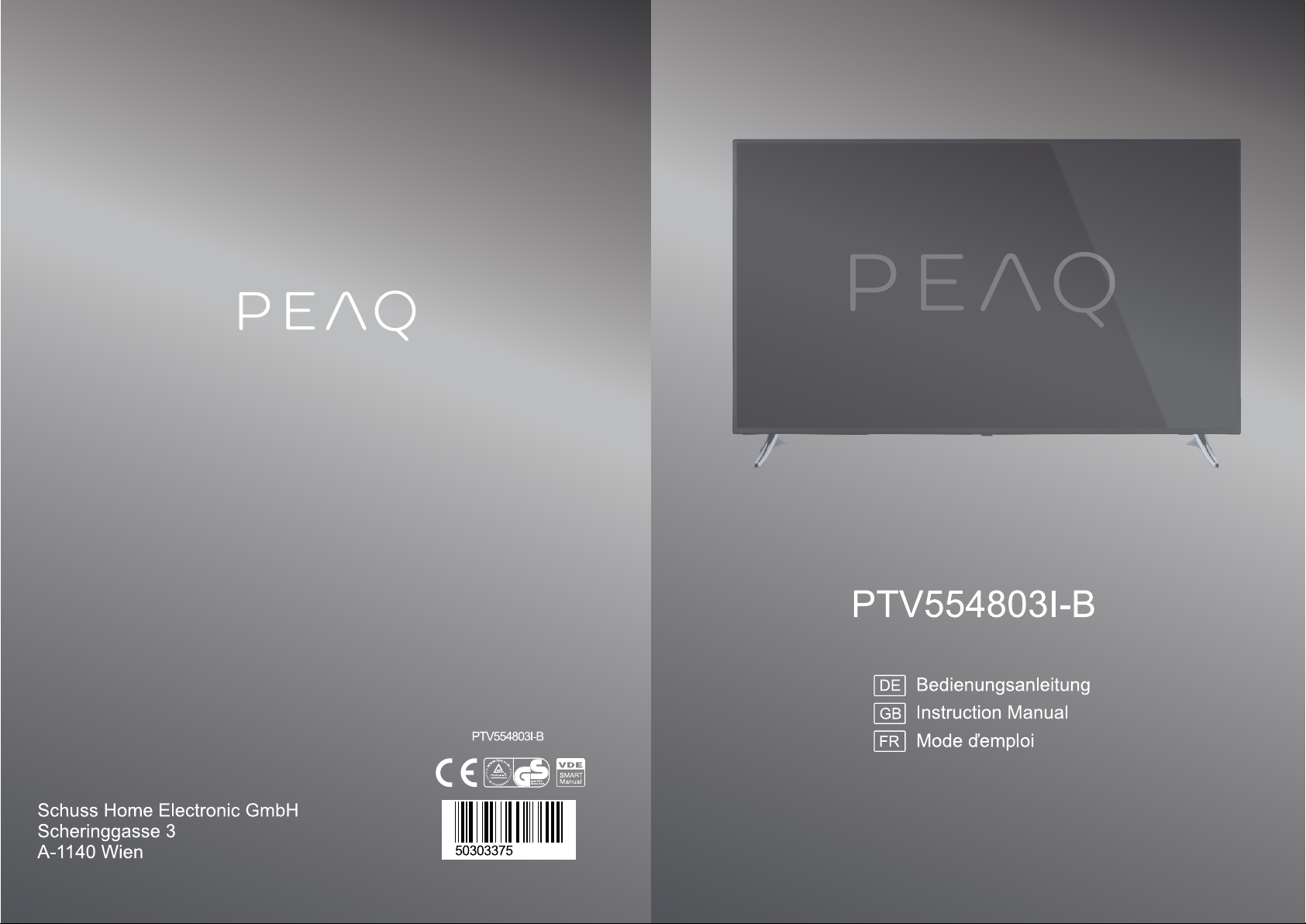
Page 2
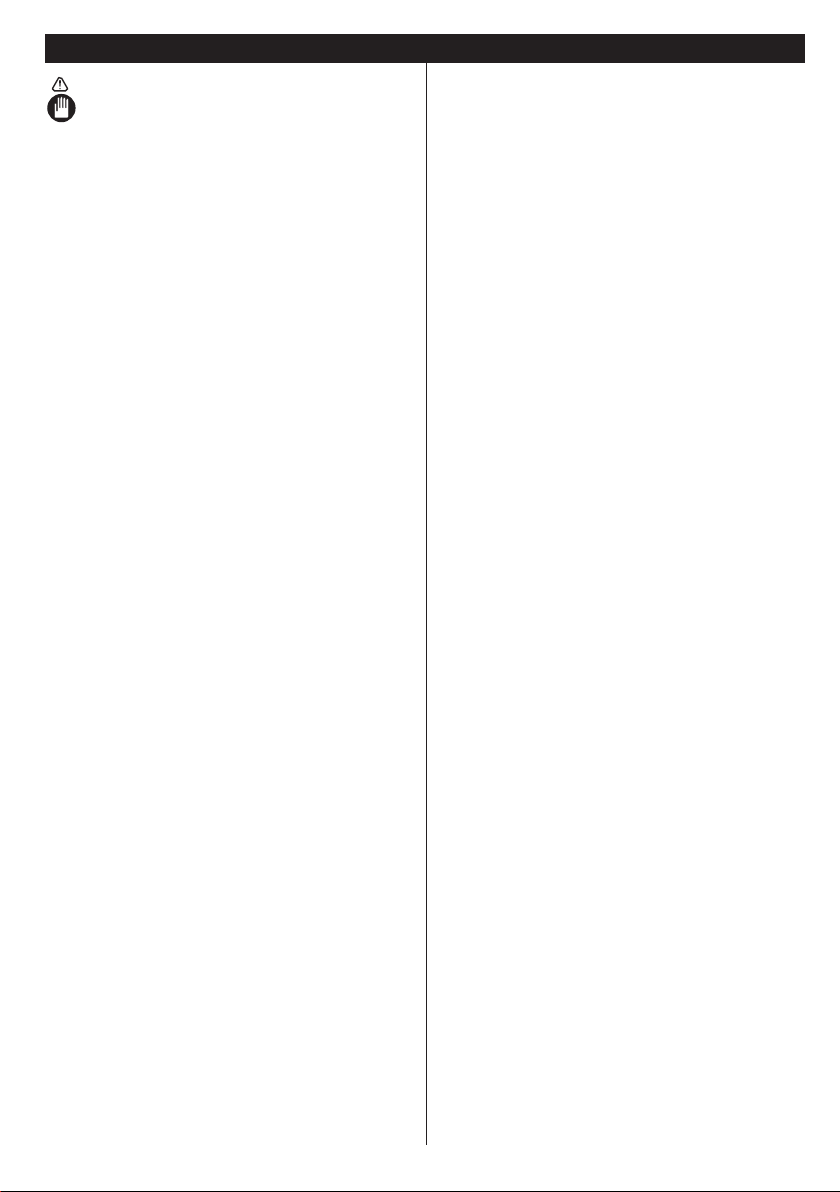
Inhalt
Sicherheitsinformationen ................................. 2
WICHTIG - Bitte lesen Sie diese Anleitung
vollständig vor der Installation oder Inbetriebnahme . 2
Erste Schritte ........................................................... 3
Meldungen, Eigenschaften & Zubehör ..................... 3
Fernbedienung ........................................................ 4
Fernbedienung ........................................................ 6
Anschlüsse .............................................................. 7
Erste Installation (*) .................................................. 8
Ein-/Ausschalten ..................................................... 8
Medienwiedergabe über USB-Eingang .................... 9
Aufzeichnen eines Programms ................................. 9
Menü-Eigenschaften und -Funktionen .................... 12
Allgemeine Bedienung ........................................... 15
Verwendung der Kanalliste .................................... 15
Elektronischer Programmführer (EPG) .................... 15
Bluetooth-Verbindung ............................................ 21
Internet-Browser .................................................... 23
Softwareaktualisierung ........................................... 24
Tipps zur Fehlersuche und -behebung ................... 24
Anhang B: HBBTV System .................................... 25
Typische Anzeigemodi PC-Eingang ....................... 26
AV- und HDMI-Signalkompatibilität ........................ 26
Im USB-Modus unterstützte Dateiformate .............. 27
3D Bluetooth Active Shutter Brille .......................... 28
Hinweis zur Konformität ......................................... 30
Definition der Begrie ............................................. 30
Deutsch - 1 -
Page 3
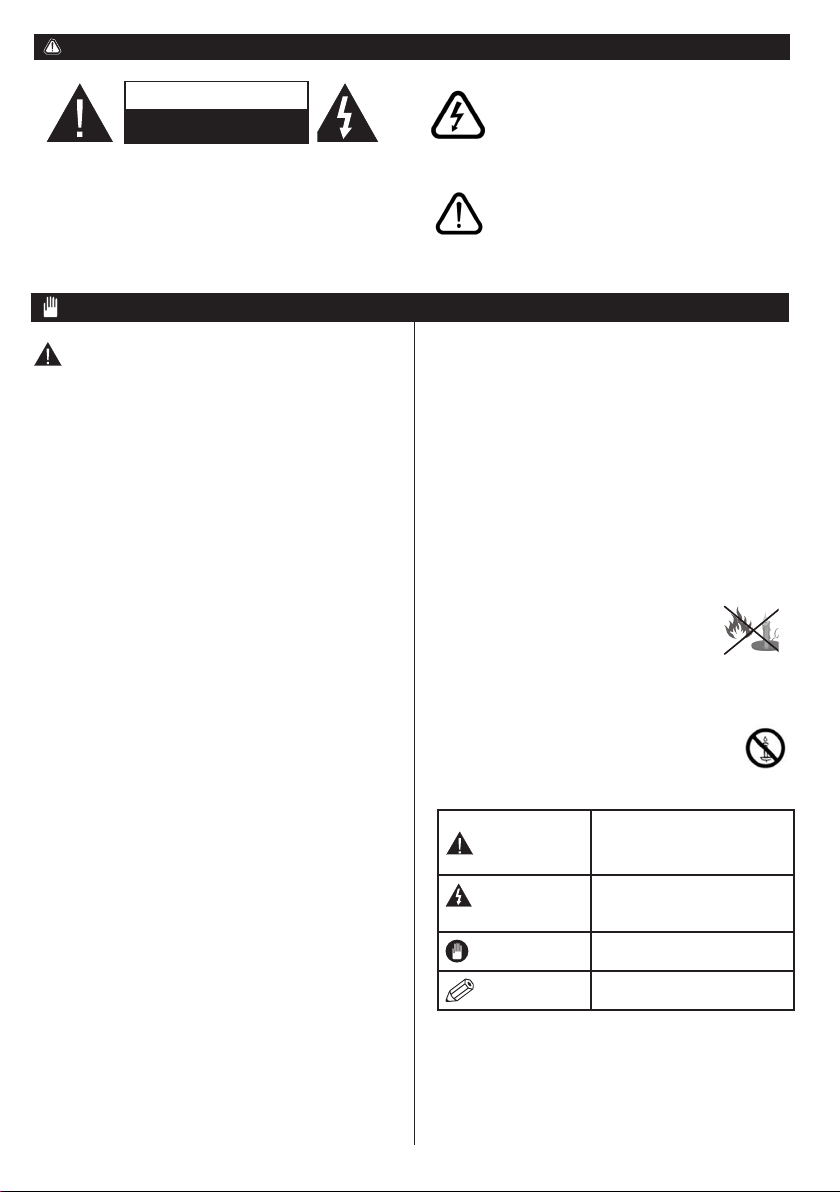
Sicherheitsinformationen
Trennen Sie das TV Gerät vom Netz bei
VORSICHT
STROMSCHLAGGEFAHR
VORSICHT: UM DIE GEFAHR VON STROMSCHLÄGEN ZU
REDUZIEREN, DECKEL NICHT ABNEHMEN (ODER
GEHÄUSE ÖFFNEN)
DIESES GERÄT KANN NICHT VOM NUTZER REPARIERT
WERDEN.
WENDEN SIE SICH AN QUALIFIZIERTES
Ein Betrieb des TV-Gerätes unter extremen
Umgebungsbedingungen kann zur Beschädigung des
Gerätes führen.
SERVICEPERSONAL.
NICHT ÖFFNEN!
Gewitter, oder wenn Sie das Gerät für eine
längere Zeit nicht nutzen. Der Netzstecker
wird verwendet, um das TV-Gerät vom
Netz zu trennen und muss daher stets gut
zugänglich sein.
Das Ausrufezeichen in einem gleichseitigen Dreieck soll den Benutzer auf
wichtige Bedienungs-, Wartungs- und
Reparaturhinweise in den mitgelieferten
Dokumenten aufmerksam machen.
WICHTIG - Bitte lesen Sie diese Anleitung vollständig vor der Installation oder Inbetriebnahme
VORSICHT: Lassen Sie niemals Personen
(einschließlich Kinder) mit eingeschränkten
physischen, sensorischen oder geistigen
Fähigkeiten oder mangels Erfahrung und / oder
Kenntnisse unbeaufsichtigt elektrische Geräte
benutzen!
•Halten Sie um das Fernsehgerät mindestens 10 cm
Abstand zu Möbeln etc. ein, um eine ausreichende
Luftzirkulation zu gewährleisten.
•Blockieren Sie niemals die die Belüftungsönungen
und -löcher.
•Stellen Sie den Fernseher nicht auf geneigte oder
instabile Flächen. Das Fernsehgerät kann umkippen.
•Verwenden Sie dieses Gerät nur bei gemäßigten
Klimabedingungen.
•Der Stecker des Netzkabel sollte leicht zugänglich
sein. Stellen Sie keine Gegenstände auf das Netzkabel
(weder das Gerät selbst, noch Möbel usw.) und
klemmen Sie das Kabel nicht ein. Beschädigungen
am Netzkabel/Netzstecker können zu Bränden
oder Stromschlägen führen. Handhaben Sie das
Netzkabel immer am Stecker. Berühren Sie niemals
das Netzkabel / den Netzstecker mit nassen Händen,
da dies einen Kurzschluss oder elektrischen Schlag
verursachen kann. Machen Sie niemals Knoten in das
Netzkabel, und binden Sie es nie mit anderen Kabeln
zusammen. Wenn es beschädigt ist, muss es ersetzt
werden, jedoch sollte dies nur von qualifiziertem
Personal durchgeführt werden.
•Setzen Sie den Bildschirm nicht hellem Sonnenlicht
aus.
•Im Falle wenn das Gehäuse mit irgendwelchen
Flüssigkeiten in Kontakt geriet, trennen Sie das
TV-Gerät sofort vom Netz und lassen Sie es von
qualifiziertem Fachpersonal kontrollieren, bevor Sie
es wieder benutzen.
•Setzen Sie das TV-Gerät keiner direkten
Sonneneinstrahlung, offenen Flammen aus oder
platzieren Sie es nicht in der Nähe von intensiven
Wärmequellen wie elektrische Heizungen.
•Das Zuhören von Ohrhörern und Kopfhörern mit
übermäßiger Lautstärke kann zu Gehörschäden
führen.
•Stellen Sie sicher, dass keine oenen Flammen, wie z.
B. brennende Kerzen, auf das Gerät gestellt werden.
•Um Verletzungen zu vermeiden, muss das TV-Gerät
gemäß den Anweisungen, sicher an einer Wand (falls
die Option verfügbar ist) vorsichtig befestigt werden.
•Gelegentlich können einige inaktive Pixel als
unveränderlich blaue, grüne oder rote Punkte
erscheinen. Wir möchten ausdrücklich
darauf hinweisen, dass dies die Leistung
oder Funktionsfähigkeit Ihres Produkts
aber in keiner Weise beeinträchtigt.
Achten Sie darauf, den Bildschirm mit
den Fingernägeln oder anderen harten Gegenständen
nicht zu zerkratzen.
•Ziehen Sie vor der Reinigung des Fernsehen
den Netzstecker aus der Steckdose.
Benutzen Sie nur ein weiches und trockenes
Tuch.
Schweres oder tödliches
Warnhinweis
*Gefahr elektrischer
Schläge.
Wichtig!
Hinweis:
Verletzungsrisiko
Verletzungs-und Schadensrisiko
Gefährliches Spannungsrisiko
Betreiben Sie das Gerät korrekt
Zusätzliche Hinweise markiert
Deutsch - 2 -
Page 4
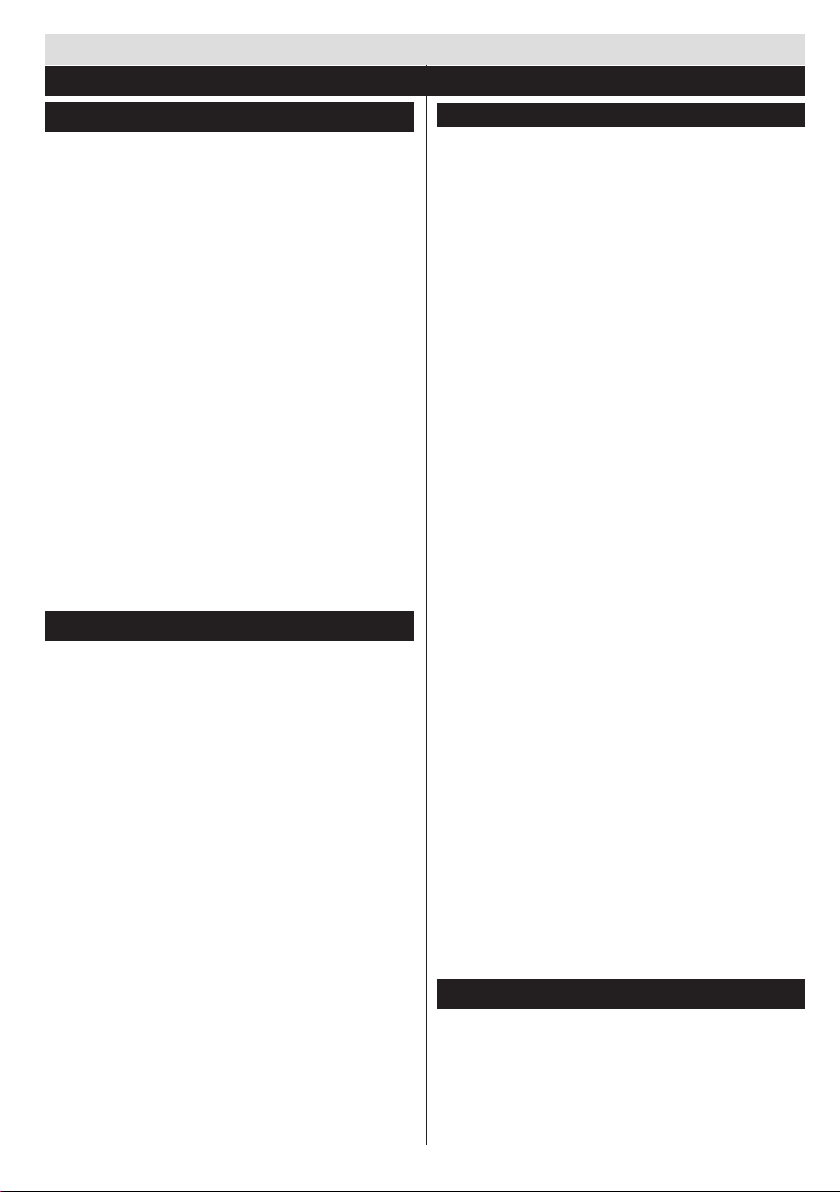
Erste Schritte
Meldungen, Eigenschaften & Zubehör
Umweltinformationen
Bei der Entwicklung dieses Fernsehgeräts wurde auf
eine umweltfreundliche Funktionsweise Wert gelegt.
Um den Energieverbrauch zu reduzieren, sollten Sie
die folgenden Dinge beachten:
Wenn Sie den Stromsparmodus auf Öko einstellen,
schaltet sich das TV-Gerät in den Stromsparmodus.
Die Einstellungen für den Stromsparmodus finden Sie
im Abschnitt ‚Bild‘ des Systemmenüs. Bitte beachten
Sie, dass einige Bildeinstellungen nicht geändert
werden können.
Wenn die rechte Taste gedrückt wird, erscheint auf
dem Bildschirm die Meldung „Der Bildschirm schaltet
sich in 15 Sekunden aus“. Wählen Sie FORTFAHREN
und drücken Sıe OK, um den Bildschirm umgehend
abzuschalten. Wenn Sie keine Taste drücken,
schaltet sich der Bildschirm innerhalb von 15
Sekunden aus. Drücken Sie eine beliebige Taste
auf der Fernbedienung oder auf dem TV-Gerät, um
den Bildschirm wieder einzuschalten. Wenn Sie den
Energiesparmodus deaktivieren, wird der Bild-Modus
automatisch auf Dynamic eingestellt.
Schalten Sie das Gerät aus oder ziehen Sie den
Netzstecker, wenn das TV-Gerät nicht verwendet
wird. Dies wird auch den Energieverbrauch reduzieren.
Standby-Meldungen
Wenn das Fernsehgerät 5 Minuten lang kein
Eingangssignal (z.B. von einer Antenne oder HDMIQuelle) empfängt, schaltet es sich auf Standby. Wenn
Sie das Fernsehgerät das nächste Mal einschalten, wird
die folgende Meldung angezeigt: „Das TV-Gerät hat
sich automatisch in den Standby-Modus geschaltet,
weil für längere Zeit kein Signal vorhanden war.“
Drücken Sie auf OK um fortzufahren.
Die Option Auto TV OFF (im Menü Einstellungen>Weitere
Einstellungen) ist standardmäßig auf O (Aus) gestellt.
Wenn die Einstellungen geändert werden und der
Fernseher eingeschaltet bliebt, ohne dass dieser in der
voreingestellten Zeit bedient wird, stellt sich das Gerät
nach dem Ablauf dieser Zeitspanne auf Standby. Wenn
Sie das Fernsehgerät das nächste Mal einschalten, wird
die folgende Meldung angezeigt: „Das TV-Gerät hat
sich automatisch in den Standby-Modus geschaltet,
weil das Gerät für längere Zeit nicht bedient wurde.“
Drücken Sie auf OK um fortzufahren.
Funktionen
•3D-TV: Dieses Produkt unterstützt die Wiedergabe
von 3D Inhalten bei entsprechendem Eingangssignal
(z. B. via HDMI, PC oder YPbPr)
•Fernbedienbares Farbfernsehgerät
•Vollintegriertes Digital Terrestrisch-/Kabel-TV-Gerät
(DVB-T/C/S-S2)
•HDMI zum Anschluss digitaler externer Geräte.
•USB zum Abspielen von Medien von einem USB Gerät
•Programm - Aufnahme
•Timeshift
•OSD-Menüsystem
•SCART zum Anschluss von analogen externen
•Geräten
•Stereo-Audiosystem
•Teletext
•Kopfhöreranschluss
•Autoprogrammierung
•Manuelle Sendereinstellung
•Automatische Abschaltung nach bis zu sechs
Stunden
•Ausschalttimer
•Kindersicherung
•Automatische Stummschaltung, wenn keine
Übertragung stattfindet
•NTSC-Wiedergabe
•AVL (Automatische Tonbegrenzung)
•PLL (Frequenzsuche)
•PC-Eingang
•Plug&Play für Windows 98, ME, 2000, XP, Vista,
Windows 7, Windows 8.
•Spielemodus (Optional)
•Ethernet (LAN) für Internetverbindungen und -Dienste
•802.11n eine integrierte WIFI Unterstützung
•DLNA
•HbbTV
•Bluetooth-Unterstützung
Zubehör im Lieferumfang
Fernbedienung
Batterien 2x AAA
Bedienungsanleitung
Anschlusskabel Seiten-AV
Mini-Scart-Adapterkabel
3D Brillen 2x
Deutsch - 3 -
Page 5
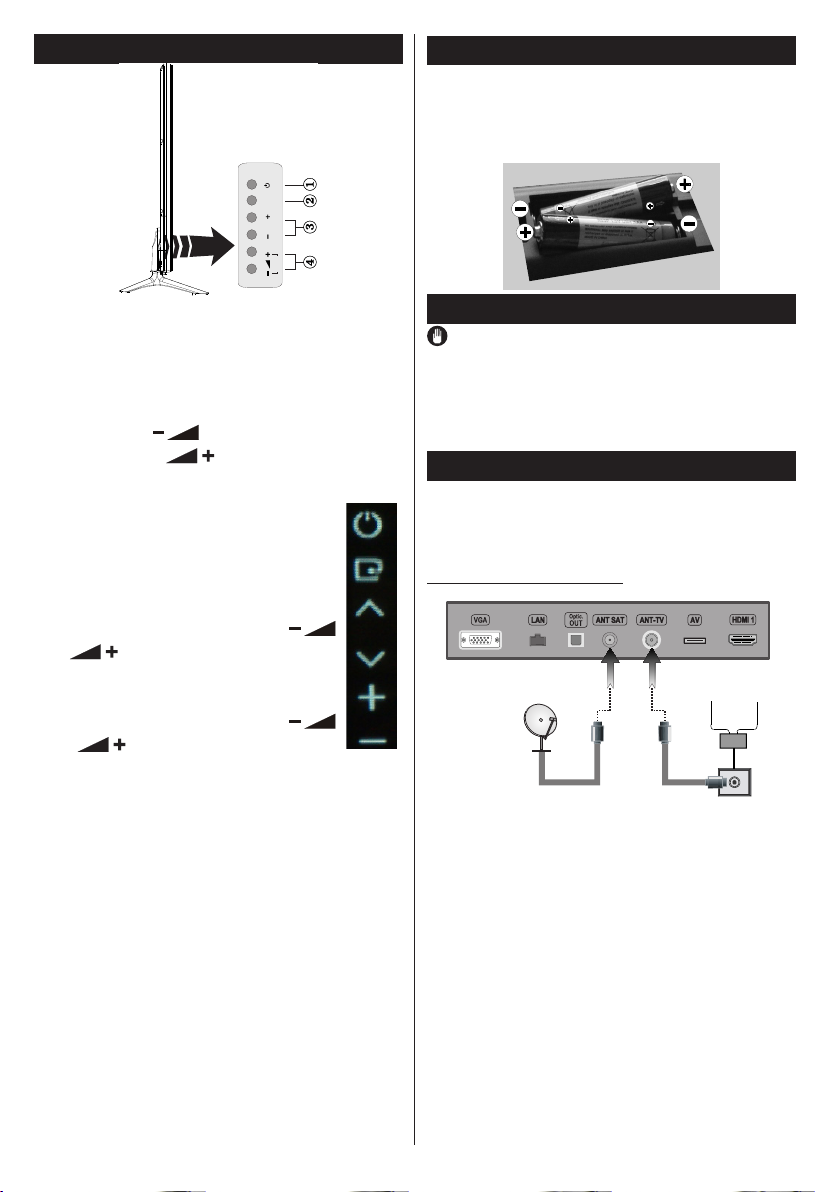
TV-Bedientasten & Betrieb
TV/AV
MENU
P/CH
Aerial or Cable
Fernbedienung
Nehmen Sie die Abdeckung an der Rückseite der
Fernbedienung vorsichtig ab. Legen Sie zwei Batterien
vom Typ AAA ein. Achten Sie auf die richtige Polarität
der Batterien.
1. Standby- / Ein-Taste
2. TV/AV-Taste
3. Tasten Programm aufwärts/abwärts
4. Tasten Lautstärke +/-
Bedienung mit den Tasten am TV-Gerät
Drücken Sie die Taste, um die Lautstärke zu
verringern bzw. die Taste, um die Lautstärke zu
erhöhen. In der Mitte des unteren Bildschirmrands wird
daraufhin ein Lautstärkebalken (Schieberegler)
eingeblendet. Drücken Sie die Taste P/CH
+, um das nächste Programm aufzurufen
bzw. die Taste P/CH -, um das vorherige
Programm einzuschalten.
Drücken Sie gleichzeitig die Tasten
oder um das Hauptmenü aufzurufen.
Wählen Sie im Hauptmenü über die Tasten
TV/AV ein Untermenü aus und önen Sie
dieses Untermenü über die Tasten
oder . Die Optionen des Menüs
finden Sie im Menüsystem-Abschnitt dieser Anleitung.
Drücken Sie die Taste TV/AV im Bedienfeld am TVGerät, um zwischen den AV-Modi umzuschalten.
Hinweis: Die Funktionsanzeigen der Tasten werden
auf dem Bildschirm angezeigt, wenn diese gedrückt
werden.
Stromversorgung anschließen
WICHTIG: Das Gerät ist nur für den Betrieb mit
220-240V Wechselspannung bei einer Frequenz von
50 Hz ausgelegt. Geben Sie Ihrem Gerät nach dem
Auspacken genug Zeit, sich der Raumtemperatur der
Umgebung anzupassen, bevor Sie es einstecken.
Stecken Sie das Netzkabel in eine Netzsteckdose.
Anschluss der Antenne/Kabel/Satelliten
Verbinden Sie den Antennen-oder Kabelfernseherstecker
an den ANTENNENEINGANG (ANT) oder das
Satellitenkabel an den LNB-EINGANG (LNB) auf der
Hinterseite des TV-Gerätes.
Rückseite des TV-Gerätes:
Deutsch - 4 -
Page 6
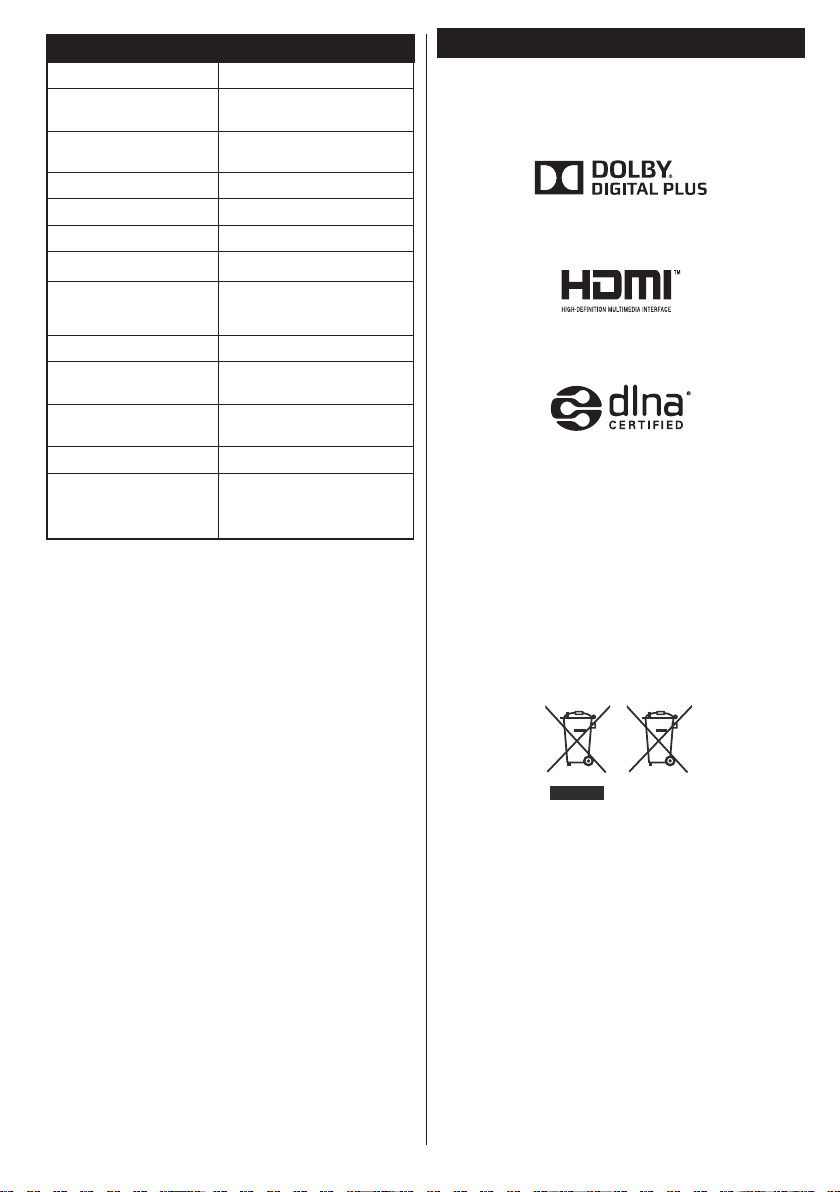
Technische Daten
TV-Übertragung PAL B/G D/K K
Empfangskanäle
Anzahl der
voreingestellten Kanäle
Kanalanzeige Bildschirmanzeige
RF-Antenneneingang 75 Ohm (nicht geregelt)
Betriebsspannung 220-240V AC, 50 Hz.
Audio
Audio Ausgangsleitung
(WRMS.) (10% THD)
Stromverbrauch 140 W
Gerätemaße (mit Fuß)
(BxTxH)
Gerätemaße (ohne Fuß)
BxTxH
Anzeige 55”
Betriebstemperaturen
und Luftfeuchtigkeit
VHF (BAND I/III) - UHF (BAND
U) - HYPERBAND
10000
German+Nicam Stereo
2x10W
292 x 1240 x 716 mm
38/47 x 1240 x 789 mm
0ºC bis 40ºC, 85%
Luftfeuchtigkeit max
Teletext
Drücken Sie zum önen des Teletextes die Taste “TXT”
auf Ihrer Fernbedienung. Drücken Sie diese erneut um den
Mix-Modus zu aktivieren. Drücken Sie diese Taste ein drittes
Mal, um den Videotext wieder zu verlassen.
Meldung
Hergestellt unter der Lizenz der Dolby Laboratories.
INHABER DER MARKENZEICHEN
“Dolby” und das Doppel-D-Symbol sind Warenzeichen
der Dolby Laboratories.
„HDMI, das HDMI-Logo und High-Definition Multimedia
Interface sind Markenzeichen oder eingetragene
Markenzeichen der HDMI Licensing LLC.“
“DLNA®, das DLNA Logo und DLNA CERTIFIED® sind
Marken, Dienstleistungsmarken oder Gütezeichen der
Digital Living Network Alliance. „
"YouTube und das YouTube-Logo sind Marken von
Google Inc."
Informationen über die Entsorgung von Altgeräten
und Batterien
Diese Symbole zeigen an, dass das elektrische oder
elektronische Gerät am Ende seiner Nutzungsdauer
nicht als normaler Haushaltsmüll entsorgt werden darf.
Wenn Sie dieses Produkt oder Batterien entsorgen
wollen, beachten Sie bitte die Sammelsysteme und –
einrichtungen für die entsprechende Wiederverwertung.
Hinweis: Das Zeichen Pb unter dem Batteriensymbol zeigt an,
dass diese Batterie Blei enthält.
Deutsch - 5 -
Batterien
Produkte
Page 7
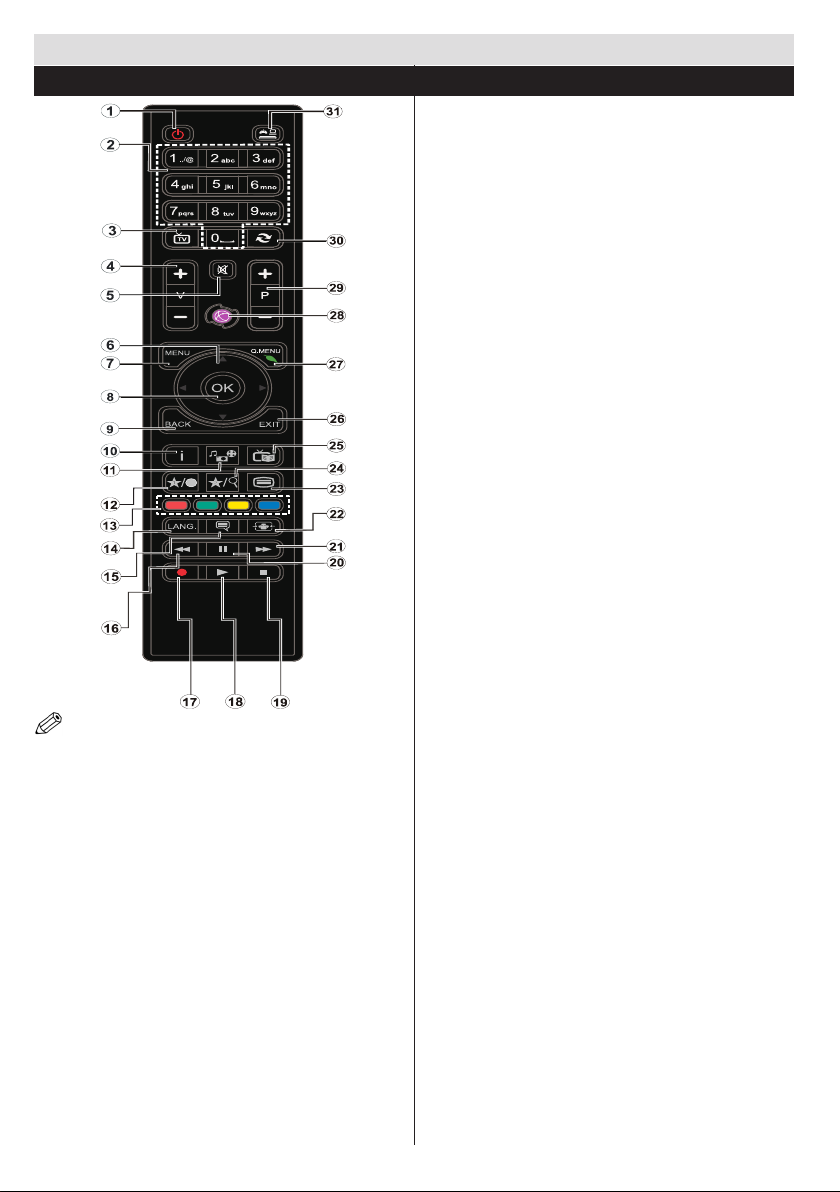
Erste Schritte
Fernbedienung
HINWEIS: Die Reichweite der Fernbedienung beträgt ca.
7 m / 23 ft.
Verwendung von My button 1 (*)
Die Hauptfunktion dieser Taste ist es, den YouTube-Link
auszuführen. Wenn Sie auf der gewünschten Quelle, Kanal
oder Link sind drücken Sie die MY BUTTON 1 Taste für 5
Sekunden bis die Meldung „MY BUTTON ist eingestellt“
erscheint. Dies bestätigt, dass der ausgewählte MY BUTTON
jetzt mit der gewählten Funktion verbunden ist. Beachten Sie,
wenn Sie die Erstinstallation durchführen, wird MY BUTTON
1 auf seine Standard-Funktion zurückgesetzt.
Verwendung von My Button 2 (**)
Die Hauptfunktion dieser Taste ist das Umschalten
zwischen DVB-T, DVB-C und DVB-S-Sendungen. Wenn
Sie jedoch MY BUTTON 2 für fünf Sekunden drücken,
können Sie es mit einer anderen Funktion verbinden, wie
in My Button 1 beschrieben.
Beachten Sie, wenn Sie die Erstinstallation durchführen, wird
MY BUTTON 2 auf seine Standard-Funktion zurückgesetzt.
1. Standby: Schaltet den Ferseher ein / aus
2. Zierntasten: Wechselt den Kanal, gibt eine Nummer
oder einen Buchstaben in das Textfeld auf dem
Bildschirm ein
3. TV: Zeigt die Senderliste an / Schaltet zwischen den
Sendearten um
4. Lautstärke + / -
5. Stummschaltung: Schaltet die Lautstärke des
Fernsehgeräts ganz aus
6. Navigationstasten: Hilft durch Menüs, Inhalte usw.
zu browsen und zeigt die Unterseiten in TXT-Modus,
wenn Rechts oder Links eingedrückt wird
7. Menü: Zeigt das TV-Menü.
8. OK: Bestätigt Benutzerauswahl, hält die Seite (im TXT-
Modus), zeigt dieKanalliste ein (DTV Modus)
9. Abwärts / Zurück: Kehrt zum vorherigen Bildschirm
zurück, önet Index-Seite (im TXT-Modus)
10. Info: Zeigt Informationen über On-Screen-Inhalte,
zeigt versteckte Informationen (reveal- im TXT-Modus)
11. Medienbrowser: Önet den Media-Browser
Bildschirm
12. Mein Knopf 1 (*)
13. Farbtasten
14. Sprache: Wechselt die Ton-Modi (analoges TV), zeigt
und ändert Ton und die Untertitel-Sprache (digitales
TV, sofern vorhanden)
15. Untertitel: Schaltet Untertitel ein-und aus (sofern
verfügbar)
16. Schneller Rücklauf: Bewegt Einzelbilder rückwärts in
Medien wie Filme
17. Aufnahme: Nimmt Programme auf
18. Wiedergabe: Beginnt das Abspielen von
ausgewählten Media
19. Stop: Stoppt die gespielte Medien
20. Pause: Unterbricht die Medien die gespielt werden,
startet Timeshift-Aufnahme
21. Schneller Vorwärts: Bewegt Einzelbilder vorwärts in
Medien wie Filme
22. Bildschirm: Ändert das Seitenverhältnis des
Bildschirms
23. Text: Zeigt Teletext an (sofern verfügbar), drücken
Sie sie erneut, um den Videotext über das normale
Fernsehbild (mix) zu überlagern
24. Mein Knopf 2 (*)
25. Elektronischer Programmführer (EPG): Zeigt den
Elektronischer Programmführer
26. Verlassen: Schließt sich und verlässt angezeigte
Menüs oder kehrt zum vorherigen Bildschirm zurück
27. Schnellmenu: Zeigt eine Liste der Menüs für
schnellen Zugri
28. Internet: Önet die Portalseite, wo Sie auf viele Web-
basierte Anwendungen zugreifen können
29. Programme +/-:
30. Swap: Sucht schnell zwischen vorherigen und
aktuellen Kanälen bzw. Quellen
31. Quelle: Zeigt alle verfügbaren Sender-und Inhalt-
Quellen
Deutsch - 6 -
Page 8
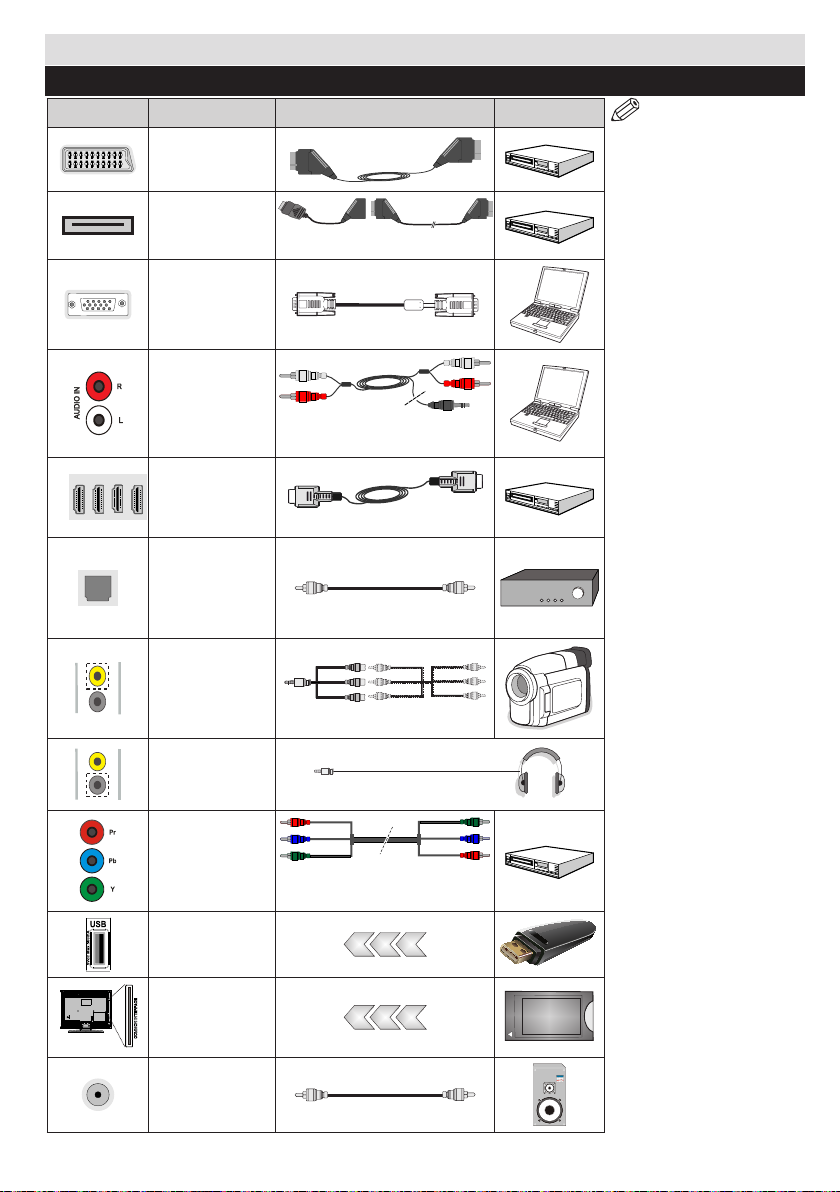
Erste Schritte
Anschlüsse
Stecker Typ Kabel Gerät
Scart-
Anschluss
(Rückseite)
Mini-Scart
Verbindung
(Rückseite unten)
VGA
Anschluss
(Rückseite)
PC, YPBPR)
Audio
Anschluss
(Rückseite)
HDMI
Verbindung
(Unterseite &
seite)
SPDIF
(Optischer
Ausgang)
Verbindung
(Unterseite)
Seiten-AV
Audio / Video
Anschluss
(Seite)
Mini-ScartAdapterkabel
(mitgeliefert)
Seiten-Audio
YPbPr oder PC-Anschlusskabel
(nicht mitgeliefert)
Seiten-AV-Anschlusskabel (mitgeliefert)
HINWEIS: Wenn Sie ein
Gerät über den seitlichen
AV-Eingang anschließen,
müssen Sie ein Adapter Kabel
nutzen (Siehe Abbildung
links).Um PC Audio nutzen zu
können müssen Sie die PC /
YPbPr Audioverbindungskabel
verwenden. Wenn ein externes
Gerät über den SCARTAnschluss angeschlossen
wird, schaltet das TV-Gerät
automatisch in den AVModus.Wenn Sie gerade
DTV-Kanäle empfangen oder
im Medienbrowsermodus
sind, ist die Ausgabe über
die Scart-Buchse nicht
verfügbar. Bei Verwendung
des Wandmontage-Satzes
(optional), empfehlen wir Ihnen,
dass Sie vor der Montage an
der Wand, alle Ihre Kabel an
die Rückseite des TV-Gerätes
anschließen.Sie dürfen nur
dann das CI-Modul einsetzen
oder herausnehmen, wenn das
TV-Gerät ABGESCHALTET ist.
Weitere Informationen über
die Einstellungen finden Sie in
der Bedienungsanleitung des
Moduls.
Kopfhörer
Anschluss
(Seite)
YPbPr-Video
Anschluss
(Seite)
USB
Anschluss
(Seite)
CI
Anschluss
(Seite)
Subwoofer
Verbindung
(Rückseite)
YPbPr-
Anschlusskabel
(nicht mitgeliefert)
Deutsch - 7 -
CAM
module
Page 9
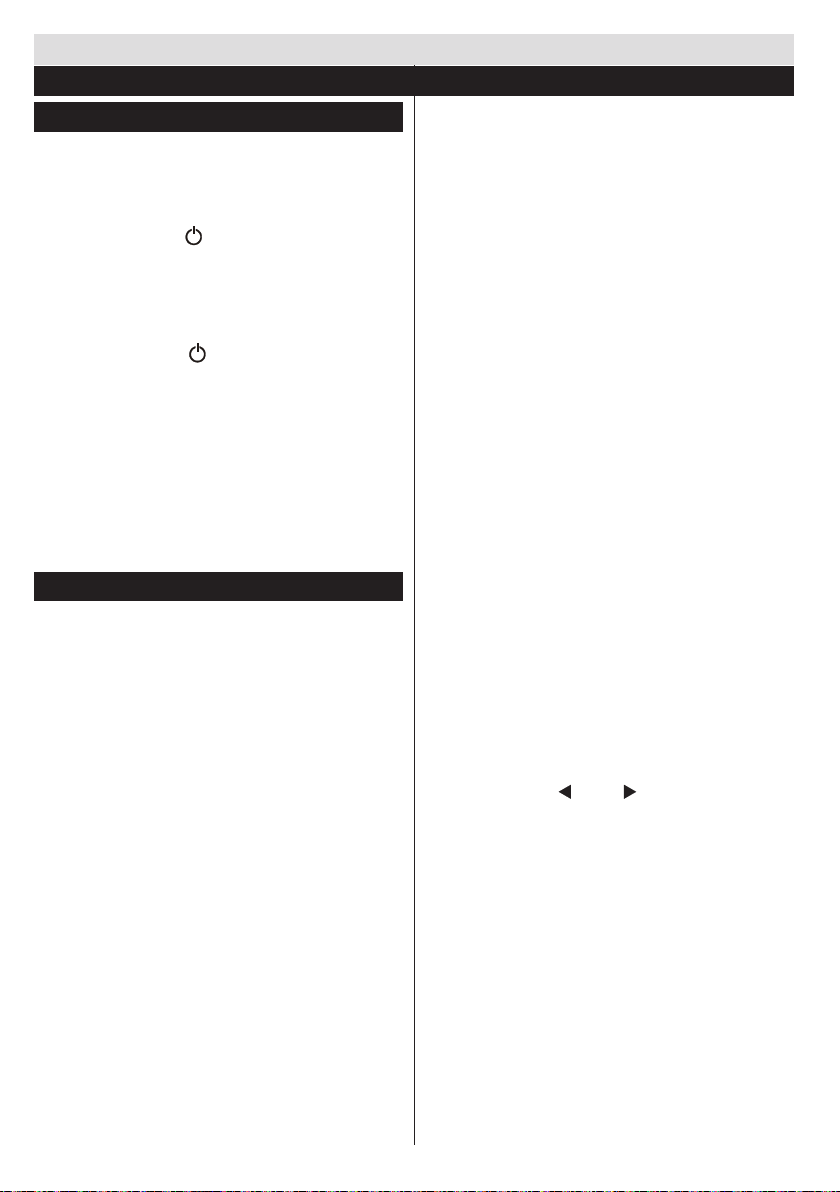
Erste Schritte
Erste Installation (*)
Ein-/Ausschalten
Einschalten des TV-Geräts
Schließen Sie das Netzkabel an ein 220-240V AC-Netz
mit 50 Hz an.
Um das TV-Gerät aus dem Standby einzuschalten,
Drücken Sie die Taste “ ”, P+ / P- oder eine Zierntaste
auf der Fernbedienung.
Drücken Sie die Standby-Taste, um den Fernseher in
den Standby-Betrieb zu schalten.
TV-Gerät ausschalten
Drücken Sie die Taste “ ” auf der Fernbedienung oder
drücken Sie für ein paar Sekunden das Rad am TVGerät. Das Gerät schaltet in den Standby-Modus.
Um das TV-Gerät ganz abzuschalten, ziehen Sie den
Netzstecker aus der Steckdose.
Hinweis: Wenn das TV-Gerät in den Standby-Modus
geschaltet wird, kann die LED blinken, um anzuzeigen,
dass bestimmte Funktionen wie die Standby-Suche,
Download über Antenne oder ein Timer aktiv sind. Die
LED kann auch blinken, wenn Sie das TV-Gerät aus dem
Standby-Modus einschalten.
Erste Installation
Nach dem erstmaligen Einschalten erscheint das
„Sprachauswahl-Menü“. Wählen Sie die gewünschte
Sprache und drücken Sie OK.
Nehmen Sie die Einstellungen mit den Navigationstasten
gemäß Ihren Wünschen vor, und drücken Sie
anschließend OK um fortzufahren.
Hinweise
•Je eingestellter Länderauswahl, werden Sie möglicherweise
an dieser Stelle aufgefordert, eine PIN einzurichten und zu
bestätigen. Die ausgewählte PIN-Nummer darf nicht 0000
lauten. Wenn Sie aufgefordert werden, müssen Sie später
eine PIN für jede Menübedienung eingeben.
Sie können an dieser Stelle die Option Lademodus
aktivieren. Diese Option wird die Einstellungen Ihres
TV-Gerätes für die beste Anzeigequalität konfigurieren,
die unterstützten Funktionen des TV-Gerätes werden
am oberen Bildschirmrand als Banner-Information
angezeigt. Diese Option ist nur zur Shop-Verwendung
gedacht. Es wird empfohlen, für den Heimgebrauch
den Heimmodus zu wählen. Wurde der Ladenmodus
ausgewählt, wird ein Bestätigungsbildschirm angezeigt.
Wählen Sie JA um fortzufahren. Diese Option ist im
Menü Sonstige Einstellungen verfügbar und kann später
aus- bzw. eingeschaltet werden.
Drücken Sie die OK-Taste auf der Fernbedienung um
fortzufahren. Nun wird eine Meldung angezeigt, mit der
Sie gefragt werden, ob Sie die Netzwerkeinstellungen
Deutsch - 8 -
vornehmen möchten. Wenn Sie Ja wählen, wird das
Menü Netzwerkeinstellungen angezeigt. Bitte lesen Sie
für das Konfigurieren eines kabelgebundenen bzw. eines
drahtlosen Netzwerks im Abschnitt Netzwerkverbindung
nach. Nachdem die Einstellungen vorgenommen
wurden, drücken Sie OK um fortzufahren.
Antenneninstallation
Wenn Sie Antenne im Bildschirm Suchart ausgewählt
haben, wird das Fernsehgerät nach digitalen
terrestrischen Fernsehsendern suchen. Nachdem
alle vorhandenen Sender gespeichert wurden, wird
Senderliste bearbeiten auf dem Bildschirm angezeigt.
Drücken Sie die Taste Menü, um Senderlistebearbeitenzu
beenden und fernzusehen.
Kabelinstallation
Wenn Sie die Option Kabel wählen und die Taste
OK auf der Fernbedienung drücken, wird eine
Bestätigungsmeldung angezeigt. Wählen Sie Ja und
drücken Sie OK um fortzufahren. Um den Vorgang
abzubrechen, wählen Sie NEIN und drücken Sie
anschließend die Taste OK. Auf diesem Bildschirm
können Sie die Frequenzbereiche wählen. Geben Sie
den Frequenzbereich manuell über die Zierntasten ein.
Wenn Sie fertig sind, drücken Sie die OK-Taste um die
automatische Suche zu starten.
Hinweis: Das Aussehen des Menüs ändert sich mit den
ausgewählten Optionen.
Satelliten-Installation
Wenn Sie die Option Satellit im Bildschirm Suchart
auswählen, können Sie einen Satelliten einstellen und
über Satellit ausgestrahlte Programme sehen. Wenn
Sie Satelliten-Installation wählen, wird das Menü
Antennentyp angezeigt. Sie können als Antennentyp
die Optionen Direkt, Unicable oder DiSEqC-Schalter
mit Hilfe der Taste „ “ oder „ “ einstellen.
Direct: Wählen Sie diesen Antennentyp, wenn Sie einen
einzigen Receiver sowie eine direkte Satellitenschüssel
haben. Nach der Auswahl Direct wird ein weiterer
Menü-Bildschirm angezeigt. Wählen Sie einen
verfügbaren Satelliten und drücken Sie zum Scannen
OK. Wenn gewünscht, können die voreingestellten
LNB-Frequenzwerte für den gewählten Satelliten
vor dem Start der Suche bearbeitet werden. Die
Frequenzwerte können auf zweierlei Weise eingegeben
werden:
1. Der Hochbandwert sollte „0“ sein und der
Niedrigbandwert sollte eingegeben werden.
2. Der Hoch- und Niedrigbandwert sollten
übereinstimmen, sodass dieser Wert bei der Suche
verwendet werden kann. Allerdings darf dieser Wert
nicht „0“ betragen.
Page 10
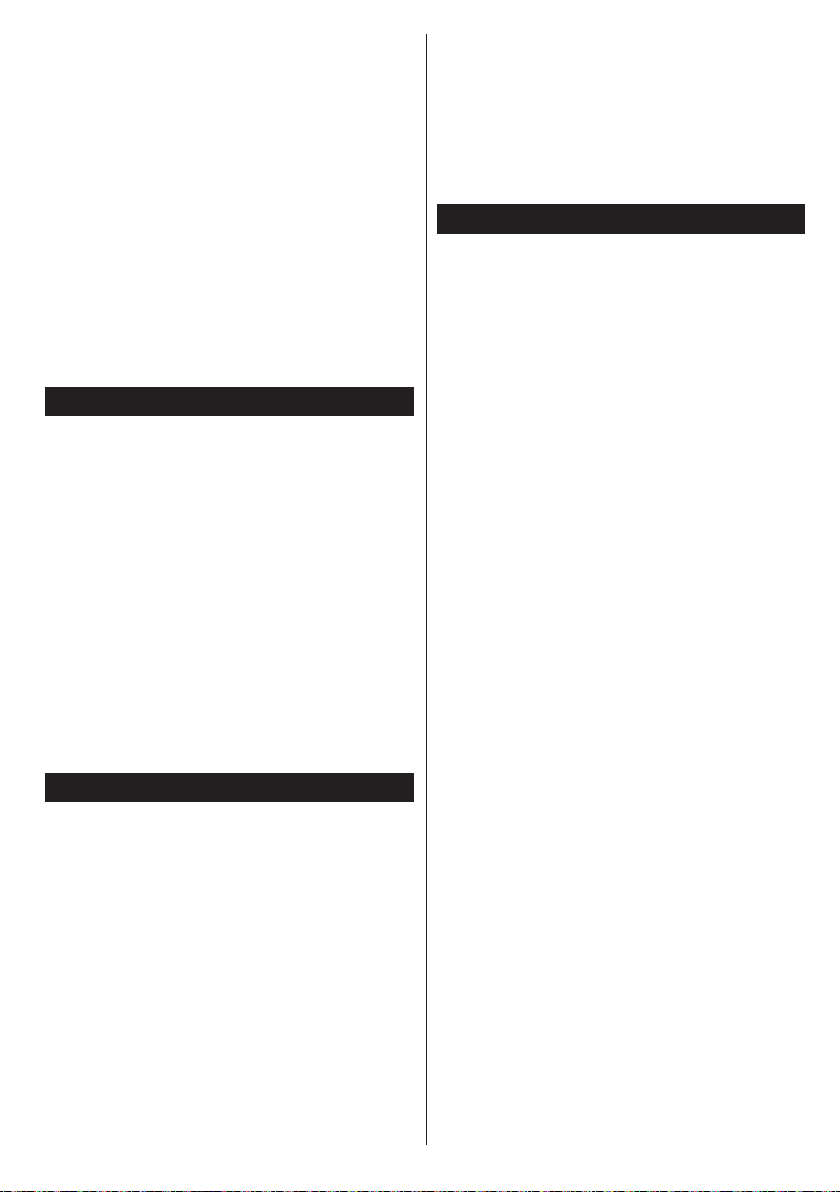
Dies sind die Standardanforderungen für die Suche
nach einem einzelnen LNB.
Unicable: Wenn Sie mehrere Empfänger und
ein Unicable-System haben, wählen Sie diesen
Antennentyp. Drücken Sie auf OK um fortzufahren.
Konfigurieren Sie die Einstellungen, indem Sie den
Anweisungen auf dem Bildschirm folgen. Drücken Sie
zum Scannen OK.
DiSEqC-Schalter: Wenn Sie mehrere Satellitenschüsseln und einen DiSEqC-Schalter haben, wählen Sie
diesen Antennentyp. Nach Auswahl von DiSEqC wird
ein weiterer Menü-Bildschirm angezeigt. Sie können
vier DiSEqC-Optionen (sofern verfügbar) einstellen.
Drücken Sie die GRÜNE Taste, um alle Satelliten
zu durchsuchen, oder drücken Sie auf die GELBE
Taste, um nur nach dem gekennzeichneten Satelliten
zu suchen. Um den Vorgang zu speichern und abzuschließen, drücken Sie die Taste OK.
Verwendung der SatcoDX-Funktion
SatcoDX (optional):Durch Benutzen der Satelliteneinstellungen können Sie SatcoDX Operationen
durchführen.
Sie können SatcoDX-Dateien hoch-oder runterladen.
Um diese Funktion nutzen zu können müssen Sie ein
USB Gerät an den Fernseher anschließen. Sie können
die aktuellen Dienste und die damit verbundenen
Satelliten und Transponder Einstellungen vom TV
Gerät auf das USB Gerät laden. Wenn Sie die SatcoDX
Datei nach Ihren Wünschen angepasst haben, können
Sie diese mit “SatcoDX Download” wieder auf Ihr TV
Gerät laden. Alle anderen gespeicherten Kanallisten
(DVB-C oder DVB-T) werden nicht geändert oder
gelöscht. Anschließend überprüfen Sie Ihre AntennenEinstellungen und nehmen ggf. Änderungen vor. Eine
Fehlermeldung, die besagt „Kein Signal“ kann angezeigt
werden, wenn die Antennen-Einstellungen nicht richtig
konfiguriert wurden.
Medienwiedergabe über USB-Eingang
Über die USB-Eingänge am TV-Gerät können Sie
eine USB-Festplatte oder einen USB-Speicherstick
an das TV-Gerät anschließen.
WICHTIG! Sichern Sie Ihre Daten, bevor Sie das USB-
Gerät mit dem Fernseher verbinden. Der Hersteller
übernimmt keinerlei Haftung für beschädigte oder
verlorene Daten. Unter Umständen sind bestimmte
Arten von USB-Geräten (z. B. MP3-Player) oder
USB-Festplattenlaufwerke/-Speichersticks mit
diesem TV-Gerät nicht kompatibel. Das Fernsehgerät
unterstützt FAT32 oder NTFS formatierte Festplatten.
Eine Aufnahme ist nur auf einer FAT32 formatierten
Festplatte möglich.
Beim Formatieren von USB-Festplatten mit 1 TB
(Terabyte) Speicher oder mehr können unter Umständen
Probleme auftreten. Stecken Sie das USB-Gerät nicht
mehrmals schnell hintereinander an- und wieder ab.
Dadurch können physische Schäden am TV-Gerät und
am USB-Gerät selbst entstehen. Ziehen Sie das USBGerät nicht ab, während eine Datei wiedergegeben wird.
Sie können USB-Hubs mit den USB-Eingängen
Ihres TV-Gerätes benutzen. In einem solchen Fall
sind USB-Hubs mit externer Stromversorgung zu
empfehlen.
Aufzeichnen eines Programms
WICHTIG: Wenn Sie ein neues USB-Festplattenlaufwerk
verwenden, sollten Sie dieses zuerst mit der Option
„Disk formatieren“ des TV-Geräts formatieren.
Hinweis:Um ein Programm aufzunehmen, sollten
Sie zuerst eine USB-Festplatte an das TV-Gerät
anschließen, wenn dieses ausgeschaltet ist.
Um die Aufnahmefunktion verwenden zu können,
müssen Sie eine USB-Festplatte oder ein externes
Festplattenlaufwerk mit dem USB 2.0-Standard und
einer Kapazität von mindestens 1 GB an das TV-Gerät
anschließen. Unterstützt das angeschlossene Gerät
nicht den 2.0-Standard, wird eine Fehlermeldung
angezeigt.
Hinweis: Aufgenommene Programme werden auf
der angeschlossenen USB-Festplatte gespeichert.
Falls gewünscht können Sie diese gespeicherten
Aufnahmen auf einen PC kopieren oder sichern.
Sie können diese Dateien auf dem Computer weder
abspielen noch bearbeiten. Sie können diese
Aufnahmen nur über Ihr TV-Gerät ansehen.
Hinweis: Bei der Timeshift-Aufnahme können
Fehlsynchronisationen von Bild und Ton auftreten. Die
Aufnahme von Radioprogrammen wird nicht unterstützt.
Das TV-Gerät kann, abhängig von der Speicherkapazität
des angeschlossenen USB Laufwerks, bis zu zehn
Stunden aufzeichnen.
Aufgezeichnete Programme werden in Teile von je 4GB
unterteilt.
Wenn die Schreibgeschwindigkeit der angeschlossenen
USB-Festplatte nicht ausreicht, funktioniert die
Aufnahme u. U. nicht bzw. steht die Timeshift-Funktion
nicht zur Verfügung.
Aus diesem Grund empfehlen wir, für die Aufnahme
von HD-Programmen stets ein kompatibles USBFestplattenlaufwerk zu verwenden.
Trennen Sie während der Aufnahme die USB-Festplatte
nicht vom Gerät. Dies könnte die USB-Festplatte
beschädigen.
Es werden maximal zwei Partitionen unterstützt. Für
die PVR-Ready-Funktionen wird die erste Partition
der USB-Festplatte verwendet. Sie muss als primäre
Partition formatiert werden, damit die PVR-ReadyFunktionen verwendet werden können.
Deutsch - 9 -
Page 11

Einige Streampakete werden u. U. auf Grund von
Signalproblemen nicht aufgezeichnet, daher kann das
Video bei der Wiedergabe an einigen Stellen einfrieren.
Wenn der Teletext aktiviert ist, können die Tasten
Aufnahme, Wiedergabe, Pause, Anzeigen (für den
Wiedergabelistendialog) nicht verwendet werden. Wenn
eine Aufnahme beginnt und der Teletext eingeschaltet
ist, wird der Teletext automatisch abgeschaltet. Ebenso
wird bei einer laufenden Aufnahme oder Wiedergabe
die Teletextfunktion deaktiviert.
Timeshift Aufnahme
Drücken Sie (PAUSE) Im Timeshift-Modus wird das
Programm angehalten und gleichzeitig auf dem
angeschlossenen USB-Laufwerk gespeichert. Drücken
Sie die Taste (WIEDERGABE), um das Programm
vom Zeitpunkt der Unterbrechung an weiter anzusehen.
Drücken Sie die Taste (STOP), um eine Wiedergabe
anzuhalten und zur Aufnahmebibliothek zurückzukehren.
Hinweis: Timeshift kann nicht im Radio-Modus verwendet werden.
Hinweis: Sie können die Timeshift Rückspulfunktion nicht nutzen solange Sie nicht vorgespult
haben.
Sofort-Aufnahme
Drücken Sie die Taste (AUFNAHME), um die
Aufnahme einer Sendung beim Ansehen sofort zu
starten. Sie können die Taste (AUFNAHME) auf der
Fernbedienung nochmals drücken, um die nächste
Sendung im EPG aufzuzeichnen. In diesem Fall zeigt
die OSD-Anzeige die zur Aufnahme programmierten
Sendungen an. Drücken Sie die Taste (STOP), um
die Sofortaufnahme zu stoppen.
Hinweis:Während einer Aufnahme können Sie den
Medienbrowser und den Teletext nicht önen. Desweiteren
ist ein weiterschalten des Programms nicht möglich.
Sollte Ihr USB-Gerät zu langsam sein erscheint eine
Warnmeldung.
Aufgenommene Programme ansehen
Wählen Sie die Aufnahmebibliothek im Medienbrowser.
Wählen Sie mit den Navigationstasten im Medienbrowser
die gewünschte Aufnahme aus (sofern vorhanden).
Drücken Sie OK, um die Wiedergabeoptionen zu
sehen. Wählen Sie die Option “Aufnahme” und drücken
Sie die TasteOK.
Hinweis: Während der Wiedergabe ist das Aufrufen
des Hauptmenüs nicht möglich.
Drücken Sie die Taste (STOP), um eine Wiedergabe
anzuhalten und zur Aufnahmebibliothek zurückzukehren.
Langsamer Vorlauf
Wenn Sie beim Ansehen von aufgenommenen
Programmen die Taste (PAUSE) drücken, ist die
Zeitlupenwiedergabe vorwärts möglich. Dazu können Sie
Deutsch - 10 -
die Taste verwenden. Durch wiederholtes Drücken
der Taste können Sie die Zeitlupengeschwindigkeit
ändern.
Aufzeichnungseinstellung
Wählen Sie den Menüpunkt Aufnahmekonfiguration
im Menü System>Einstellungen, um die
Aufnahmeeinstellungen zu konfigurieren.
Festplatte formatieren: Sie können Funktion Festplatte
formatieren zur Formatierung einer angeschlossenen
USB-HDD verwenden. Zur Verwendung der Festplatte
formatieren ist Ihre PIN erforderlich.
Hinweis: Die voreingestellte PIN kann entweder 0000
oder 1234 lauten. Wenn Sie bei der Erstinstallation die
PIN definiert haben (erforderlich je nach Länderauswahl),
benutzen Sie die von Ihnen eingestellte PIN.
WICHTIG: Die Formatierung Ihres USB-Laufwerks
löscht ALLE darauf befindlichen Daten und das
Dateisystem wird zu FAT32 umgewandelt. In den
meisten Fällen können so Laufwerksfehler repariert
werden, jedoch gehen dabei ALLE Ihre Daten verloren.
Wenn zum Aufnahmestart die Meldung
„Schreibgeschwindigkeit des USB-Laufwerks zum
Aufnehmen zu langsam“ auf dem Bildschirm erscheint,
versuchen Sie, die Aufnahme erneut zu starten. Wenn
diese Fehlermeldung weiterhin angezeigt wird, ist Ihr
USB-Laufwerk möglicherweise nicht schnell genug.
Versuchen Sie es mit einem anderen USB-Laufwerk.
Menü Medienbrowser
Sie können auf einem USB-Gerät gespeicherte
Foto-, Musik- und Videodateien wiedergeben, wenn
Sie dieses an Ihr TV-Gerät anschließen und den
Medienbrowser starten. Schließen Sie ein USB-Gerät
an den USB-Eingang seitlich am TV-Gerät an. Wenn Sie
im Medienbrowser die Taste MENU drücken, gelangen Sie
zu den Bild-, Ton und weiteren Einstellungen. Drücken Sie
MENU, um diesen Bildschirm zu verlassen. Sie können
Ihre Einstellungen für den Medienbrowser mit dem
Dialog Einstellungen anpassen.
Endlos/Zufallswiedergabe (Taste GRÜN)
Starten Sie die Wiedergabe mit
und aktivieren Sie
Starten Sie die Wiedergabe mit
OK und aktivieren Sie
Starten Sie die Wiedergabe mit
OK/ und aktivieren Sie
Das TV-Gerät spielt die nächste
Datei und wiederholt die Liste.
die gleiche Datei wird in
einer Endloswiedergabe
(Wiederholung)
wiedergegeben.
die Datei wird in einer
Zufallswiedergabe
wiedergegeben.
Page 12

Schnell Menu
Das Schnell Menü ermöglicht es Ihnen auf einige
Optionen schnell zuzugreifen. Dieses Menü beinhaltet
die Energiesparmodus, Bild-Modus, 3D-Modus,
Virtual 3D, Favoriten Ausschalt-Timer, FollowMe-TV,
CEC RC Passthrough und Informationsheft- Optionen.
Drücken Sie die Taste Q.MENU auf der Fernbedienung,
um das Schnell Menü einzublenden.
Die Funktion FollowMe TV (Optional)
Sie können die laufende Sendung von Ihren Smart TV
mit der Funktion FollowMe auf Ihr Mobilgerät streamen.
Installieren Sie die geeignete Smart Center-Anwendung
auf Ihrem Mobilgerät. Starten Sie die Anwendung.
Weitere Informationen zur Verwendung dieser Funktion
finden Sie im Hilfemenü oder dem Handbuch der von
Ihnen genutzten Anwendung.
Hinweis: Diese Anwendung ist nicht mit allen Mobilgeräten
kompatibel.
Die Funktion FollowMe TV to DMR (Optional)
Diese Funktion gestattet das Streamen von Ihrem
Fernsehgerät auf einen anderen Apparat bzw. auf ein
Mobilfunktgerät mit Hilfe einer passenden Anwendung,
z. B. UPnP-Anwendungen (Universal Plug and Play) wie
BubbleUPnP. Aktivieren Sie unterSystem>Einstellung
en>Sonstige Einstellungen die Option FollowMe TV
to DMR, und das TimeShifting (Zeitversetzungsfunktion)
startet. Starten Sie die Anwendung auf Ihrem Gerät
und wählen Sie Ihren Fernseher. Um einen anderen
Fernseher zu streamen drücken Sie die rote Taste
auf der Fernbedienung nach dem Starten einer
zeitversetzten Aufnahme durch das Drücken der
Pause-Taste auf der Fernbedienung. Das Menü zur
Geräteauswahl wird eingeblendet. Wählen Sie das
empfangende Fernsehgerät und drücken Sie OK.
Hinweis: Die Funktionen FollowMeTV und FollowMe TV to
DMR erfordern ein USB-Speichergerät mit FAT32-Format und
ausreichend Speicherplatz darauf. Die CEC-Option im Menü
Sonstige Einstellungen muss vorher aktiviert werden. HDKanäle werden nicht unterstützt, und beide Geräte müssen mit
dem gleichen Netzwerk verbunden sein.
E-Handbuch(Optional)
Im E-Handbuch finden Sie die Bedienungsanleitung für die
Funktionen Ihres TV-Gerätes.
Um auf E-Handbuch zuzugreifen, drücken Sie die Info-
Taste während das Hauptmenü auf dem Bildschirm
angezeigt wird.
Durch die Verwendung der Navigationstasten wählen
Sie die gewünschte Kategorie. Jede Kategorie enthält
unterschiedliche Themen. Wählen Sie ein Thema und
drücken Sie OK, um die Anweisungen zu lesen.
Um das E-Handbuch zu schließen, drücken Sie die Taste
Exit.
Hinweis: Der Inhalt des E-Handbuchs kann je nach Modell
variieren.
CEC und CEC RC Passthrough
Mit dieser Funktion lassen sich CEC-fähige Geräte, die
über einen HDMI-Anschluss angeschlossen sind, über
die Fernbedienung des Fernseher steuern.
Die CEC-Option im Menü
System>Einstellung>Sonstige Einstellungen
muss vorher aktiviert werden. Drücken Sie die
Taste Quelle und wählen Sie den HDMI-Eingang des
angeschlossenen CEC-Geräts im Menü Quellenliste.
Wenn eine neue CEC-Quelle angeschlossen wurde,
wird es im Menü Quelle mit dem eigenen Namen anstatt
mit dem HDMI-Portnamen (DVD Player, Recorder 1,
usw.), an den es angeschlossen ist, aufgeführt.
Die Fernbedienung des TV-Geräts kann automatisch
die wichtigsten Funktionen ausführen, nachdem die
HDMI-Quelle ausgewählt wurde.
Um diesen Vorgang zu beenden und den Fernseher
wieder über die Fernbedienung zu steuern, drücken
Sie die „0-Taste“auf der Fernbedienung und halten
Sie diese für 3 Sekunden gedrückt. Oder drücken Sie
die Taste Q.Menu auf der Fernbedienung, markieren
Sie CECRC Passthrough und setzen Sie es durch
das Drücken der Tasten Links oder Rechts auf Aus.
Diese Funktion kann auch unter dem Menüpunkt
System>Einstellungen>Sonstige Einstellungen
aktiviert werden.
Das TV-Gerät unterstützt auch die Funktion ARC (Audio
Return Channel). Diese Funktion ist ein Audio-Link,
um andere Kabel zwischen dem Fernseher und der
Audioanlage (A / V-Receiver oder Lautsprecher-System)
zu ersetzen.
Bei aktivierten ARC schaltet das TV-Gerät seine anderen
Audio-Ausgänge nicht automatisch stumm. Das heißt,
dass Sie die TV-Lautstärke manuell auf Null reduzieren
müssen, wenn Sie den Ton des angeschlossenen
Audiogeräts (bzw. andere optische oder koaxiale
Digital-Audio-Ausgänge) hören wollen. Wenn Sie
die Lautstärke des angeschlossenen Geräts ändern
möchten, sollten Sie dieses Gerät aus der Quellenliste
wählen. In diesem Fall sind die Lautstärke-Steuertasten
auf das angeschlossene Audio-Gerät gerichtet.
Systemeigene Audiosteuerung
Ermöglicht die Verwendung eines Audioverstärkers
bzw. Audioreceivers zusammen mit dem Fernseher.
Die Lautstärke kann mit Hilfe der Fernbedienung des
Fernsehers geregelt werden. Um diese Funktion zu
aktivieren stellen Sie die Option Lautsprecher im Menü
System>Einstellungen>Sonstige Einstellungen auf
Verstärker. Die Fernseherlautsprecher werden auf
stumm gestellt und Ton des empfangenen Programms
wird durch das angeschlossene Soundsystem geliefert.
Hinweis: Das Audiogerät sollte die Systemaudiokontrollfunktion
unterstützen und die CEC Option sollte auf aktiviert gesetzt
werden.
Deutsch - 11 -
Page 13

Menü-Eigenschaften und -Funktionen
System - Inhalt des Bildmenüs
3D-Einstellungen Drücken Sie, um die 3D-Einstellungen anzuzeigen.
Modus
Kontrast Stellt die Kontrastwerte des Bildschirms ein.
Helligkeit Stellt die Helligkeit des Bildschirms ein.
Schärfe
Farbe Stellt die Farbsättigung und damit die Farbe ein.
Energiesparmodus
Hintergrundbeleuchtun
g(optional)
Rauschunterdrückung
Erweiterte Einstellungen
Dynamischer Kontrast
Farbtemperatur Stellt die gewünschte Farbtemperatur ein.
Bildformat
HDMI True Black
Film-Modus
Hautton Stellen Sie den gewünschten Hautton ein.
Farbdeckung Hiermit können Sie die Farbdeckung zu Grün oder Rot korrigieren.
RGB-Verstärkung Hiermit können Sie die Farbe kalibrieren.
Zurücksetzen Setzt die Bildeinstellungen auf die Werksteinstellungen zurück.
Autoposition (im PC
Modus)
Bildlage H (im PC-
Modus)
Je nach Ihren Wünschen können Sie die entsprechende Modus Option einstellen. Der
Bildmodus kann auf eine der folgenden Optionen eingestellt werden. Kino, Spiele, Sport,
Dynamisch und Natürlich.
Stellt die Schärfe der am Bildschirm dargestellten Objekte ein.
Stellt den Energiesparmodus ein. Sie können den Energiesparmodus aktivieren, deaktivieren
oder den Bildschirm ausschalten. Weiter Informationen finden Sie unter dem Punkt
“Umweltinformationen” in dieser Bedienungsanleitung.
Diese Einstellung steuert die Hintergrundbeleuchtung. Sie kann auf Auto, Niedrig, Mittel und
Hoch eingestellt werden. Die Option Hintergrundbeleuchtung ist nicht verfügbar, wenn der
Energiesparmodus EIN ist. Die Hintergrundbeleuchtung kann nicht aktiviert werden, wenn
der VGA- oder Medienbrowser-Modus aktiv ist oder der Bildmodus auf Spiel eingestellt ist.
Wenn das Übertragungssignal schwach oder verrauscht ist, können Sie mit der Option
Rauschunterdrückung das Bildrauschen verringern. Die Rauschreduktion kann auf eine von vier
Optionen eingestellt werden. Niedrig, Mittel, Hoch oder Aus.
Sie können die Kontraststärke verändern, indem Sie die Funktion Dynamischer Kontrast
verwenden. Die Funktion Dynamischer Kontrast kann auf eine dieser Optionen eingestellt
werden. Niedrig, Mittel, Hoch oder Aus.
Stellt die gewünschte Bildgröße vom Bild-Zoom menü ein.
Hinweis: Auto (nur im Scart-Modus mit SCART PIN8 Hochspannungs- /
Niederspannungsschaltung verfügbar)
Wenn Sie ein Gerät über HDMI anschließen können Sie HDMI True Black nutzen. Dies ermöglicht
Ihnen eine bessere Schwarzwiedergabe.
Filme werden mit einer anderen Zahl von Einzelbildern pro Sekunde aufgenommen als normale
Fernsehprogramme. Schalten Sie diese Funktion ein, wenn Sie sich Filme ansehen, um die
Szenen mit schnellen Bewegungen besser sehen zu können.
Optimiert die Anzeige automatisch. Drücken Sie OK, um die Optimierung durchzuführen.
Mit dieser Option können Sie das Bild auf die rechte oder linke Seite des Bildschirms
verschieben.
Deutsch - 12 -
Page 14

Bildlage V (im PC-Modus)
Pixelfrequenz (im PCModus)
Phasenlage (im PC-Modus)
Im VGA- oder PC-Modus sind einige Optionen des Bildmenüs nicht verfügbar. Stattdessen werden die VGA-Modus-Einstellungen
im PC-Modus zu den Bildeinstellungen hinzugefügt.
Mit dieser Option können Sie das Bild zum oberen oder unteren Rand des Bildschirms
verschieben.
Die Einstellung Pixelfrequenz korrigiert Störungen, die als vertikale Streifen bei pixelintensiven
Darstellungen wie Tabellen oder Absätzen in kleinen Schriftarten auftreten.
Abhängig von der Auflösung und Abtastfrequenz, die Sie in das TV-Gerät einspeisen, kann es
zu einem schmutzigen oder gestörten Bild auf dem Bildschirm kommen. In diesem Fall können
Sie mit dieser Option durch mehrmalige Versuche ein klareres Bild erhalten.
System - Inhalt Tonmenü
Lautstärke Stellt die Lautstärke ein.
Die Voreinstellung im Menü Equalizer kann geändert werden auf: Musik, Film, Sprache,
Equalizer
Normal, Klassik und Benutzer. Drücken Sie die Taste MENU um zum vorhergehenden Menü
zurückzukehren. Die Einstellungen dieses Menüs können nur geändert werden wenn Sie
den Equalizer Modus “Benutzer” ausgewählt haben.
Balance
Mit dieser Einstellung wird die Balance zwischen rechtem und linkem Lautsprecher
eingestellt.
Stellt die Lautstärke für den Kopfhörer ein.
Kopfhörerlautstärke
Während Sie Kopfhörer tragen achten Sie darauf die Lautstärke nicht zu hoch einzustellen,
da dies zu vorübergehenden oder permanenten Hörschäden führen kann.
Klang-Modus
Sie können zwischen den Modi Mono, Stereo, Dual-I oder Dual-II wählen, jedoch nur, wenn
der gewählte Kanal die Optionen unterstützt.
Drücken Sie OK, um das Audio Link-Menü anzuzeigen. In dieser Anzeige können Sie
Audio Link
verfügbare Klanggeräte suchen und diese drahtlos über Bluetooth an Ihren Fernseher
anschließen.
Die Funktion Automatische Lautstärkebegrenzung (AVL) stellt den Klang so ein, dass
AVL
beim Umschalten zwischen Kanälen mit unterschiedlicher Lautstärke die Lautstärke gleich
bleibt (zum Beispiel ist die Lautstärke von Werbesendungen oft höher als die von anderen
Programmen).
Kopfhörerlautstärke / Line-
Out
Dynamischer Bass Aktiviert oder deaktiviert den Dynamischer Bass.
Digital-Ausgang Stellt den Audiotyp für den Digitalausgang ein.
Diese Option können Sie nutzen wenn Sie einen externen Verstärker an den Fernseher
anschließen, wählen Sie die Option „Line-Out“. Wenn Sie Kopfhörer an den Fernseher
anschließen wählen Sie die Option „Kopfhörerlautstärke“
Inhalt des Einstellungen-Menü
CI-Modul Hier nehmen Sie Einstellungen für die CA-Module, sofern vorhanden, vor.
Sprache Legt die Spracheinstellungen fest.
Kindersicherung Legt die Jugendschutzeinstellungen fest.
Timer Legt die Timer für gewählte Programme fest.
Aufnahmeeinstellungen Zeigt das Aufnahme Konfigurationsmenü (USB-Anschluss erforderlich)
Stellt Datum und Zeit ein.
Datum/Zeit
Hinweis:
Das Gerät bezieht die Datums und Uhrzeiteinstellungen automatisch aus der digitalen
Fernsehübertragung. Sie können allerdings Zeit und Datum auch manuell einstellen.
Quellen Aktiviert oder deaktiviert die gewünschten Quellen.
Satelliten Einstellungen Legt die Satelliteneinstellungen fest.
Netzwerk-Einstellungen Legt die Netzwerk-Einstellungen fest.
Sonstige...: Zeigt weitere Einstellungsoptionen für das TV-Gerät an.
Menü-Einblendungsdauer Ändert die Anzeigezeit für den Menübildschirm.
Verschlüsselte Kanäle
suchen
Wenn diese Einstellung gesetzt ist, werden beim Suchvorgang auch die verschlüsselten
Kanäle gesucht. Wird die Funktion manuell auf Aus gesetzt, werden bei der automatischen
oder manuellen Suche keine verschlüsselten Kanäle berücksichtigt.
Deutsch - 13 -
Page 15

HbbTV Diese Funktion wird durch Wählen von AN / AUS, aktiviert/deaktiviert
Blauer Hintergrund Aktiviert oder deaktiviert den blauen Hintergrund bei schwachem oder fehlendem Signal.
Softwareaktualisierung
Hiermit können Sie aktuelle Softwareupdates für Ihr Fernsehgerät suchen und herunterladen,
oder einstellen wann der Fernseher selbstständig nach Updates suchen soll.
Software-Version Zeigt die Software-Version.
Für Schwerhörige
Wenn der Programmanbieter spezielle Audiosignale überträgt, können Sie diese Einstellung
auf Ein setzen, um solche Signale zu empfangen.
Bei der Audio-Beschreibung handelt es sich um eine zusätzliche Audiospur für blinde und
Audio Beschreibung
sehbehinderte Konsumenten von visuellen Medien wie Filmen und Fernsehen. Sie können
diese Funktion nur verwenden, wenn der Sender die zusätzliche Audiospur unterstützt.
Automatische TV Abschaltung
nach
Automatische
Senderaktualisierung
(optional)
Shop Mode
Hiermit können Sie die Zeit festlegen nach welcher sich das Gerät automatisch abschaltet
sollte der Fernseher nicht genutzt werden. Sie können diese Option auch deaktivieren.
Ist die Standbysuche auf Ein eingestellt, werden verfügbare Sender gesucht, wenn das TVGerät auf Standbymodus geschaltet ist. Wenn das Gerät neue oder noch nicht vorhandene
Sender findet, wird ein Menü eingeblendet, in dem Sie die Änderungen annehmen oder
verwerfen können. Die Kanalliste wird aktualisiert und nach diesem Prozess verändert.
Wenn Sie das TV-Gerät in einem Geschäft ausstellen, können Sie diesen Modus aktivieren.
Während der Geschäftsmodus aktiviert ist, sind einige Optionen nicht verfügbar.
Die DLNA-Renderer Funktion ermöglicht Ihnen, die Dateien, die auf Ihrem Smartphone
gespeichert sind, auszutauschen. Wenn Sie ein DLNA-Renderer kompatibelnes Smartphone
DLNA-Renderer
und eine installierte Software haben, können Sie mit Ihrem TV-Gerät Fotos austauschen/
wiedergeben. Für weitere Informationen siehe Anweisungen Ihrer Austausch-Software. Der
DLNA-Renderer-Modus ist mit der Internet-Portal-Funktion nicht verfügbar.
Diese Einstellung konfiguriert die Auswahl des Einschalt Modus. Immer Ein: Das TV-Gerät
schaltet sich immer ein, wenn die Einschalttaste gedrückt wird. Standby: Wenn Sie das TV-
Einschalt Modus
Gerät abstecken und dann wieder anstecken geht der Fernseher in den Standby Modus.
Auch können Sie auswählen das das TV-Gerät beim Einschalten den zuletzt gesehenen
Sender oder das zuletzt gewählte Eingangssignal anzeigt.
Biss ist ein Satelliten-Signal Verschlüsselungssystem, das für einige Sendungen verwendet wird.
Biss-Schlüssel
Virtuelle Fernbedienung Aktivieren/Deaktivieren die Virtual Remote Funktion.
Wenn Sie für einen Sender den Biss-Schlüssel eingegeben müssen, dann können Sie die BissSchlüsseleinstellungen im Menü Sonstige Einstellungen nutzen. Markieren Sie Biss-Schlüssel und
drücken Sie die Taste OK um Schlüssel für die gewünschte Sendung einzugeben.
Mit dieser Einstellung können Sie die CEC-Funktion komplett aktivieren oder
CEC:
deaktivieren. Drücken Sie die Tasten Links oder Rechts um die Funktion zu aktivieren
oder deaktivieren.
Installation Menüinhalte
Zeigt die Optionen für die automatische Kanalsuche an.
DVB-T Antenne: Sucht und speichert DVB-T Sender.
Automatischer
Sendersuchlauf
Manueller Sendersuchlauf Diese Funktion wird zur direkten Eingabe von Sendern verwendet.
Netzwerksuchlauf Sucht nach den verknüpften Kanälen des Rundfunksystems.
Analoge Feinabstimmung
Programmliste löschen
Digitales Kabel: Sucht und speichert DVB-C Sender.
Analog: Sucht und speichert analoge Sender.
Antenne Analog & Digital: Such und speichert analoge und digitale Antennen Sender.
Kabel Analog & Digital: Sucht und speichert analoge und digitale Kabelsender.
Satellit: Sucht nach Satellitenkanälen und speichert sie.
Verwenden Sie diese Einstellung für die Feineinstellung von analogen Kanälen. Diese Funktion
ist nicht verfügbar, wenn keine analogen Kanäle gespeichert sind.
Löscht alle gespeicherten Kanäle und Einstellungen, setzt das TV-Gerät auf die
Werkseinstellungen zurück und beginnt die Erstinstallation.
Deutsch - 14 -
Page 16

Allgemeine Bedienung
Verwendung der Kanalliste
Das TV-Gerät sortiert alle gespeicherten Sender in der
Kanalliste. Sie können mit Hilfe der Kanallistenoptionen
diese Kanalliste bearbeiten, Favoriten festlegen oder
aktive Sender festlegen.
Jugendschutzeinstellungen
Um das Ansehen bestimmter Programme zu verhindern,
können Kanäle und Menüs mit der Jugendschutzoption
gesperrt werden.
Um die Jugendschutz-Menüoptionen anzuzeigen, muss
die PIN eingegeben werden. Die werksseitig eingestellte
PIN ist 0000. Nach Eingabe der korrekten PIN wird das
Menü Jugendschutzeinstellungen angezeigt.
Menüsperre: Die Einstellung Menüsperre aktiviert oder
deaktiviert den Menüzugri.
Jugendschutz-Sperre: Ist diese Option eingestellt,
bezieht sie vom Sender Altersinformationen. Ist die
entsprechende Altersstufe im Gerät deaktiviert, wird
der Zugri auf die Sendung gesperrt.
Kindersicherung: Wenn Kindersicherung aktiviert
wird, kann das TV-Gerät nur über die Fernbedienung
gesteuert werden. In diesem Fall sind die Steuertasten
am Bedienfeld außer Funktion gesetzt.
PIN einstellen: Legt eine neue PIN fest.
Elektronischer Programmführer (EPG)
Einige, aber nicht alle Kanäle senden Informationen
über die laufenden sowie nachfolgenden Sendungen.
Drücken Sie die Taste GUIDE, um den EPG aufzurufen.
Auf/Ab/Links/Rechts: Navigieren im EPG.
OK: Anzeigen des Programm.
INFO: Zeigt Detailinformationen zur ausgewählten
Sendung an.
GRÜN: Schaltet auf EPG-Zeitplan Auflisten.
GELB: Schaltet auf Timeline Zeitplan EPG.
BLAU: Zeigt die Filteroptionen an.
(AUFNAHME): das Gerät zeichnet das ausgewählte
Programm auf. Drücken Sie die Taste nochmals, um die
Aufnahme abzubrechen.
WICHTIG: Die USB-Festplatte sollte nur dann
angeschlossen oder entfernt werden, wenn das TVGerät ausgeschaltet ist. Schalten Sie dann das TV-Gerät
ein, um die Aufnahmefunktion zu aktivieren.
Hinweis: Während der Aufnahme ist ein Wechsel auf
einen anderen Sender oder eine andere Quelle nicht
möglich.
Programmoptionen
Drücken Sie im EPG die Taste OK, um das Menü
Sendungs-Optionen auszuwählen.
Kanal auswählen
Mit dieser Option können Sie im EPG zum
gewählten Kanal umschalten.
Aufnahmetimer einstellen / löschen
Drücken Sie die Taste OK, nachdem Sie ein
Programm im EPG ausgewählt haben. Der
Bildschirm Optionen wird dann angezeigt. Wählen
Sie die Option "Aufnahme" und drücken Sie die
TasteOK. Für das ausgewählte Programm ist nun
eine Aufnahme programmiert.
Um eine programmierte Aufnahme zu löschen,
markieren Sie das Programm und drücken Sie die Taste
OK. Wählen Sie die Option „Aufnahme-Timer löschen”.
Die Aufnahme wird gelöscht.
Timer einstellen / löschen
Drücken Sie die Taste OK, nachdem Sie ein
Programm im EPG ausgewählt haben. Der Bildschirm
Optionen wird angezeigt. Wählen Sie die Option
„Timer für Sendung einstellen“ und drücken Sie
die Taste OK. Sie können einen Timer für zukünftige
Programme einstellen. Um einen bereits eingestellte
Timer zu löschen, markieren Sie das Programm und
drücken Sie die Taste OK. Wählen Sie dann die
Option „Timer löschen“. Der Timer wird gelöscht.
Verwendung des 3D-Modus
Vorsichtsmaßnahmen
Zu Ihrer eigenen Sicherheit, lesen Sie diese
Sicherheitshinweise sorgfältig, bevor Sie die
3D-Funktion benutzen.
•Beim Betrachten von 3D-Bildern können Unwohlsein,
Kopfschmerzen oder Schwindel auftreten. Wenn Sie
solche Symptome verspüren, sollten Sie die 3D-Brillen
abnehmen und nicht weiter im 3D-Modus fernsehen.
•Nutzen Sie die 3D Funktion nicht über einen längeren
Zeitraum. Machen Sie gelegentlich Pausen. Sollten
während des 3D Betriebes Beschwerden wie
Augenermüdung, Kopfschmerzen oder Übelkeit
auftreten nehmen Sie unverzüglich die 3D Brille ab
und beenden Sie die 3D Wiedergabe. Konsultieren Sie
einen Arzt, wenn die Beschwerden anhalten.
•Kinder sollten von Erwachsenen beaufsichtigt
werden solang sie 3D Fernsehen nutzen. Sollten
Ihre Kinder über Beschwerden klagen müssen Sie
die 3D Wiedergabe sofort beenden und bei weiter
anhaltenden Beschwerden Ihrer Kinder einen Arzt
aufsuchen.
•Verwenden Sie die 3D-Brille nicht als Sonnen- oder
Lesebrille.
•Um Verletzungen zu vermeiden dürfen Sie nicht mit
der 3D Brille weggehen, da Ihr Wahrnehmungen
Deutsch - 15 -
Page 17

durch die Brille beeinträchtigt wird und Sie sich unter
Umständen verletzen können.
•Verwenden Sie ausschließlich die mitgelieferten
3D-Brillen.
•Wenn Sie bei schlechten Lichtverhältnissen im
3D-Modus ein flimmerndes Bild sehen, sollten
Sie das Licht ausschalten oder die Beleuchtung
herunterdimmen.
VORSICHT - 3D-Bilder
•Lesen Sie die Sicherheitshinweise sorgfältig durch um
Schäden zu vermeiden und Ihre persönliche Sicherheit
sicherzustellen.
•Sollten Sie bei der Nutzung von 3D Gesundheitliche
Probleme bekommen konsultieren Sie umgehen
einen Augenarzt.
•Wenn Sie für eine längere Zeit 3D Fernsehen kann
es zu Kopfschmerzen oder Ermüdungen kommen.
•Sollten Sie Kopfschmerzen, Müdigkeit oder Schwindel
verspüren müssen Sie eine Pause machen.
Folgende Personen sollten den 3D-Modus nicht
verwenden:
•Schwangere Frauen, Senioren, Menschen mit
Herzerkrankungen, sowie Menschen, die leicht von
Übelkeit betroen sind.
•Nutzen Sie dieses Gerät ausschließlich zum 3D
Fernsehen. Verwenden Sie die 3D-Brille nicht als
Sonnen- oder Lesebrille.
•Sprühen Sie keine Reinigungsmittel direkt auf die
Oberfläche der 3D-Brille. Dies kann zu Verfärbungen
und Rissen führen.
•Stellen Sie sicher, dass das Reinigungstuch weich ist
und keinerlei Fremdkörper oder Staub enthält. Das
Verwenden eines schmutzigen Tuches kann Ihre 3D
Brille beschädigen.
•Die 3D-Brille nicht fallen lassen oder verbiegen.
Wenn Sie den Abstand nicht einhalten, ist der
Bildschirminhalt u.U. nicht in 3D zu sehen.
Gesundheitliche Warnungen! - 3D-Bildern
•Beim Anschauen von 3D-Bildern sollten Sie den
Mindestabstand einhalten. Dieser ist das doppelte
der Bildschirmdiagonale (in cm). Der Bildschirm sollte
auf Augenhöhe sein.
•Achten Sie darauf nicht zu lange 3D zu nutzen. Eine zu
lange Nutzung kann zu Schläfrigkeit, Müdigkeit und/
oder Augenschäden führen. Sollten Sie eines dieser
Symptome verspüren beenden Sie unverzüglich die
3D Wiedergabe. Schwangere Frauen, Senioren,
Personen mit Herzproblemen oder Personen die
häufiger an Müdigkeit leiden sollten das Fernsehen
in 3D unterlassen. Kinder unter 5 Jahren sollten kein
3D Fernsehen nutzen, da es die Entwicklung ihres
Sehvermögens beeinflussen kann.
Warnung vor Photosensibilisierungsanfall
•Bei manchen Personen kann es in besonderen Fällen zu
epileptischen Anfällen oder Bewusstseinsstörungen
kommen, wenn sie bestimmten Blitzlichtern oder
Lichteffekten ausgesetzt sind. Diese Personen
können möglicherweise bei der Benutzung von
3D Fernsehen einen Anfall erleiden. Hiervon
können auch Personen betroffen sein, deren
Krankheitsgeschichte bislang keine Epilepsie
aufweist und die nie zuvor epileptische Anfälle
gehabt haben.
•Sie können das Risiko eines Photosensibilisierungsanfalls durch Ergreifen der folgenden
Maßnahmen reduzieren:
•Nehmen Sie während Sie 3D fernsehen regelmäßig
Pausen. Sollten Sie feststellen das der Visuelle
Eindruck auf beiden Augen unterschiedlich ist können
Sie versuchen dies mit Ihrer Sehhilfe zu beheben.
•Vergewissern Sie sich dass beim Fernsehen der
Bildschirm in Augenhöhe ist und sitzen Sie nicht zu
nahe am Bildschirm.Schauen Sie niemals 3D-TV
wenn Sie müde oder krank sind. Vermeiden Sie das
Anschauen von 3D-TV für längere Zeit.
•In Einigen Fällen kann es dazu kommen das sich
Zuschauer nach 3D Filmen kurzzeitig desorientiert
fühlen. Nehmen Sie bevor Sie aufstehen eine kurze
Pause bis dieses Gefühl nachlässt.
•Um das beste 3D Erlebnis zu haben müssen Sie direkt
vor dem Fernseher sitzen. Sitzen Sie zu weit Links
oder Rechts kann das Bild dunkel werden bzw. wird
irgendwann kein Bild mehr angezeigt.
Betrieb des 3D-Modus
•Das 3D-Bild kann ausfallen oder verzerrt erscheinen,
wenn Sie bei starker Beleuchtung fernsehen.
•Die 3D Funktion Ihres Fernsehers können Sie nur mit
den mitgelieferten 3D Brillen nutzen. Beachten Sie
das nur die mitgelieferten 3D Brillen kompatibel sind
zu diesem Fernsehgerät.
•Zur Nutzung der 3D Funktion müssen Sie ein
3D-kompatibles Abspielgerät am TV-Gerät via HDMI
anschließen. Die Einstellungen am Abspielgerät
entnehmen Sie dem Handbuch des Abspielgerätes.
•Drücken Sie die Taste SOURCE und wählen Sie den
entsprechenden Eingang.
•Wählen Sie zuerst den geeigneten 3D-Modus.
•Um 3D-Inhalte oder Programme im 3D-Modus
(dreidimensional) sehen zu können, müssen Sie die
mitgelieferten 3D-Brillen tragen.
Deutsch - 16 -
Page 18

3D-Modus
Drücken Sie die Taste MENU und wählen Sie
das Symbol mit den Tasten “ ” oder “ ” aus und
drücken Sie OK. Benutzen Sie “ ” oder “ ” um
3D-Einstellungen zu wählen und drücken Sie OK um
diese anzuzeigen.
•Mit der 3D-Funktion wird es möglich, bei Verwendung
der mitgelieferten 3D-Brillen 3D-Inhalte anzusehen.
•Um den 3D-Modus am TV-Gerät zu aktivieren und
einzustellen, gehen Sie wie folgt vor.
•Drücken Sie die Taste MENU auf der Fernbedienung
und wählen Sie mit den Tasten “ ” oder “ ” die
Option Bild. Drücken Sie die Taste OK, um das Menü
Bildeinstellungen anzuzeigen. Wählen Sie über die
Tasten“ ” oder “ ” die Option 3D-Einstellungen
und drücken Sie OK.
3D-Einstellungen
Modus
Für das beste Fernseherlebnis können Sie die
3D-Einstellungen an Ihre Bedürfnisse anpassen.
Wählen Sie einen dieser Modi:
Auto: Schaltet automatisch in den 3D-Modus wenn
eine 3D Quelle via HDMI Verfügbar ist.
Seite an Seite: Zeigt den 3D-Inhalt an, der original in
einer Nebeneinander-Darstellung vorliegt.
Oben/Unten: Zeigt den 3D-Inhalt an, der original in
einer Oben-Unten-Darstellung vorliegt.
Aus: die 3D-Funktion wird deaktiviert.
Nur 2D
Wenn der Inhalt in 3D vorhanden ist, Sie ihn aber in 2D
ansehen möchten, können Sie auf Nur 2D schalten. Es
gibt 2 Optionen (LINKS und RECHTS). Damit können
Sie auswählen, welche Seite des Inhalts Sie in 2D
sehen möchten.
Virtuelles 3D
Umwandlung von 2D in 3D. Sie können die Tiefenwirkung
nach Ihren Wünschen einstellen oder ausschalten.
Links/Rechts vertauschen
Sie können diese Einstellung benutzen, um die Phase
der 3D-links / rechts Sendung zu verschieben.
3D-Tiefenschärfe (optional)
Diese Einstellung ermöglicht die Steuerung der 3D-Tiefe.
3D-Darstellung Informationen
Beziehen Sie sich auf die Richtlinien über Größe /
Abstand folgenden Richtlinien um 3D bestmöglich zu
erleben.
Anzeigebereich
Größe
(Zoll)
22 26 32 37 40
Anzeigebereich
(m)
Größe
(Zoll)
Anzeigebereich
(m)
1,30 1,50 1,90 2,20 2,40
42 46 47 55
2,50 2,75 2,80 3,25
Horizontaler Anzeigewinkel
45
45
Vertikaler Anzeigewinkel
Es wird dringend empfohlen, dass sich das TV-Gerät
in Augenhöhe des Betrachters befindet. Im Falle,
dass dies nicht möglich ist, kippen Sie das TV-Gerät
dementsprechend in seinem Stand-oder seiner
Wandmontage.
Deutsch - 17 -
Page 19

3D-Darstellung Informationen - Fortsetzung
HDMI MBV MBP
1080p@24 FP
720p@50 FP
720p@60 FP
1080p FC
720p FC
1080i FC
ANDERE
Unterstützt
Unterstützt
Unterstützt
SBS, TB SBS, TB SBS, TB
SBS, TB SBS, TB SBS, TB
SBS SBS SBS
Nicht
unterstützt
Nicht
unterstützt
Nicht
unterstützt
Nicht
unterstützt
Nicht
unterstützt
Nicht
unterstützt
Nicht
unterstützt
Nicht
unterstützt
(*)
DTV AT V ANDERE
1080p@24 FP
720p@50 FP
720p@60 FP
1080p FC
720p FC
1080i FC
ANDERE
Nicht
unterstützt
Nicht
unterstützt
Nicht
unterstützt
SBS, TB
SBS, TB
SBS
(*)
Nicht
unterstützt
Nicht
unterstützt
Nicht
unterstützt
Nicht
unterstützt
Nicht
unterstützt
Nicht
unterstützt
Nicht
unterstützt
Nicht unterstützt
Nicht unterstützt
Nicht unterstützt
SBS, TB
SBS, TB
SBS
Nicht unterstützt
Bitte beachten Sie, dass wenn die 720p FC TB Eingabe
angewendet wird, das Bild kleiner skaliert wird als die
Originalgröße in der Mitte des Bildschirms.
SBS: Nebeneinander
TB: Oben-unten:
MBP: Medienbrowser Bild
MBV: Medienbrowser Video
FC: Rahmen kompatibel
FP: Frame-packed:
in MBP: Wird nur unterstützt, wenn die Bildhöhe ein Vielfaches
von 2 ist und die Bildbreite ein Vielfaches von 16, und wenn die
Bildbreite gleich oder breiter als die Anzeigebreite ist.
in DTV: Wird nur unterstützt, wenn die Bildhöhe zwischen 1700
und 1900 liegt und die Bildbreite gleich 1280 oder 720 ist.
(*):Nicht unterstützt, wenn das Bild die Auflösung 1080i hat.
Deutsch - 18 -
Page 20

Konnektivitätfunktionen
Rear side of the TV
Broadband ISP
connection
LAN (ethernet)
cable
Broadband
connection
Anschluss an ein kabelgebundenes
Netzwerk
•Verbinden Sie mit einem Ethernet-Kabel Ihren
Fernseher mit dem Router oder Modem.
•Verwenden Sie einen ungenutzten LAN Ausgang am
Router oder Modem und verbinden Sie den Router
oder Modem mit dem TV-Gerät (wie in der Abbildung
unten).
•Für den Zugriff und Abspielen der gemeinsam
genutzten Dateien, müssen Sie den Medienbrowser
auswählen. Drücken Sie die Taste „MENU“ und
wählen Sie mit den Tasten Links/Rechts und OK die
Registerkarte Medienbrowser. Drücken Sie die Taste
OK, um fortzufahren. Wählen Sie den gewünschten
Dateityp und drücken Sie die Taste OK. Um auf
gemeinsam genutzte Netzwerk-Dateien zuzugreifen
und diese abzuspielen, müssen Sie immer den
Medienbrowser Bildschirm benutzen.
Installation eines Drahtlosnetzwerkes
•Um die SSID Ihres Modem’s sichtbar zu machen,
sollten sie durch die Software Ihres Modem’s, Ihre
SSID-Einstellungen ändern. Der Fernseher kann mit
versteckter SSID keine Verbindung zum Netzwerk
herstellen.
Für den Anschluss an ein drahtloses LAN-Netzwerk,
sollten Sie folgende Schritte durchführen:
1. Verbinden Sie das Breitband-ISP-Anschluss
Ethernet-Kabel an den ETHERNET-EINGANG
Ihres Modems.
2. Stellen Sie sicher, dass die Nero Media Home
Software auf Ihrem Rechner installiert ist (Für
die DLNA-Funktion).Siehe Abschnitt Nero Media
Home Installation“.
3. Um die drahtlosen Einstellungen zu konfigurieren,
önen Sie den Punkt Netzwerk-Einstellungen im
Menü Einstellungen.
ISP
Für schnelleren Dateiaustausch zwischen Geräten
sollten Sie eine LAN Verbindung nutzen.
Konfiguration der kabelgebundenen GeräteEinstellungen
Wenn Sie den Fernseher über einen Ethernet-Eingang
verbunden haben, müssen Sie in der Konfiguration den
Netzwerktyp “Drahtgebundenes Gerät” wählen.
Netzwerk-Typ
Als Netzwerktyp können Sie Drahtgebundenes
Gerät auswählen, je nach der aktiven Verbindung
zum TV-Gerät. Ist der Fernseher über ein LAN-Kabel
angeschlossen, wählen Sie hier Drahtgebundenes
Gerät.
Verbindungsstatus
Der Verbindungsstatus zeigt an ob das TV-Gerät mit
dem Internet verbunden ist.
IP-Adresse
Ist eine aktive Verbindung vorhanden, wird hier
die IP-Adresse angezeigt. Wollen Sie die IPAdresseinstellungen konfigurieren, drücken Sie die
Taste GRÜN und wählen Sie Erweiterte Einstellungen.
Konfiguration der kabelgebundenen
Netzwerk-Einstellungen im erweiterten Modus
Während Sie im erweiterten Modus sind, drücken Sie
die Rote Taste um die Einstellungen zu bearbeiten.
Wenn Sie fertig sind, drücken Sie auf OK, um zu
speichern und drücken Sie RETURN / BACK, um
abzubrechen.
Drücken Sie im Menü Netzwerk-Einstellungen die Gelbe
Taste um nach drahtlosen Netzwerken zu scannen. Ist
dieser Scan abgeschlossen werden Ihnen in einer Liste
alle verfügbaren Netzwerke angezeigt.
Deutsch - 19 -
Page 21

Hinweis: Wenn das Modem den N-Standard unterstützt,
sollten Sie lieber die N-Standard-Einstellungen
bevorzugen.
Ist das gewählte Netzwerk mit einem Passwort
geschützt, müssen Sie dieses über die Zierntasten
eingeben. Sie können diese Tastatur durch Benutzen
der Navigationstasten (links / rechts / oben / unten) und
der OK-Taste auf der Fernbedienung verwenden.
Warten Sie, bis die IP-Adresse auf dem Bildschirm
angezeigt wird.
Dies bedeutet, dass die Verbindung nun hergestellt ist. Um
die Verbindung zu einem drahtlosen Netzwerk zu trennen
drücken Sie OK.
Sie können zwischen Menü-Tabs navigieren, indem
Sie die links / rechts Tasten drücken. Die Hilfe-Bar an
der Unterseite des Dialoges zeigt Funktionen, die Sie
verwenden können. Drücken Sie die BLAUE Taste, um die
Geschwindigkeit Ihrer Internetverbindung zu überprüfen.
Sie können die Signalstärke durch das Menü NetzwerkEinstellungen für den Drahtloser-Gerät-Modus prüfen.
Informationen
Verbindungsstatus: Zeigt den Wi-Fi-Status als
Verbunden oder Nicht Verbunden an.
IP-Adresse: Zeigt die aktuell zugewiesene IP-Adresse an.
Netzwerk-Name: Der Name des verbundenen
Netzwerks wird angezeigt.
Drücken Sie die GRÜNE Taste, um zum erweiterten
Modus zu wechseln und drücken Sie dann die Taste OK,
um die Einstellungen zu bearbeiten.
Löschen von gespeicherten WiFi-Profilen
Gespeicherte Profile können gelöscht werden wenn
Sie im Menü Drahtloser-Gerät-Auswahl OSD die rote
Taste drücken.
Verbindung zu Ihrem Handy via WiFi
(Optional)
Wenn Ihr Handy WLAN unterstützt können Sie Ihr Handy
über einen Router mit dem Fernseher verbinden um
Inhalte vom Handy auf den Fernseher zu streamen.
Dazu muss auf Ihrem Handy eine geeignete Sharing
Software installiert sein.
Um mit Ihrem Router Verbindung aufzunehmen,
folgen Sie den zuvor genannten Schritten im Abschnitt
Drahtlose Verbindung.
Verbinden Sie danach Ihr Handy mit dem Router und
önen Sie die Sharing Software auf Ihrem Handy.
Wählen Sie nun die Daten welche Sie mit dem Fernseher
teilen wollen.
Wenn die Verbindung korrekt aufgebaut ist, sollten Sie
jetzt über den Medienbrowser Ihres Fernsehers Zugri
auf die freigegebenen Dateien Ihres Handy haben.
Önen Sie nun das Menü „Medienbrowser“. Nun wird
die Wiedergabegeräte Auswahl angezeigt. Wählen Sie
Ihr Handy aus und drücken Sie OK um fortzufahren.
Sie können die virtuelle Fernbedienung App aus
dem App Store Ihres Anbieters herunterladen. Unter
Umständen steht die Software nicht in allen App Stores
zur Vergügung.
Hinweis: Diese Funktion kann bei einigen
Mobiltelefonen nicht unterstützt werden.
Konnektivität Fehlerbehebung
Drahtlosnetzwerk nicht verfügbar
Stellen Sie sicher, dass die Firewall-Einstellungen Ihres
Netzwerks die drahtlose Verbindung Ihres Fernsehers
zulassen. Versuchen Sie, das drahtgebundene Heimnetz
zu verwenden, wenn das drahtlose Netzwerk nicht
funktioniert. Weitere Informationen hierzu finden Sie unter
„Anschluss an ein kabelgebundenes Netzwerk“
Überprüfen Sie das Modem (Router) zuerst. Liegt
kein Problem mit dem Router vor, überprüfen Sie die
Internetverbindung des Modems.
Verbindung ist langsam
Sollte Ihre Verbindung zu langsam sein suchen Sie im
Handbuch Ihres WLAN Routers nach einer Problemlösung.
DLNA-Netzwerkdienst verwenden
DLNA (Digital Living Network Alliance) ist eine Norm,
die die Benutzung von digitalen Elektronikgeräten
vereinfacht und deren Verwendung in Heimnetzwerken
erleichtert. Weitere Informationen finden Sie unter www.
dlna.org.
Mit dem DLNA-Standard können Sie auf einem im
Heimnetzwerk angeschlossenen DLNA-Medienserver
gespeicherte Fotos und Videos ansehen und
Musikdateien anhören.
Schritt 1: Nero Media Home Installation
Die DLNA-Funktion kann nicht verwendet werden, wenn
das Server-Programm auf Ihrem PC nicht installiert ist.
Installieren Sie hierfür Nero Media Home auf Ihrem PC.
Weitere Informationen zur Installation von Nero Media
Home finden Sie im Anhang A.
Schritt 2: Anschluss an ein
kabelgebundenes Netzwerk
Siehe das Kapitel Netzwerkeinstellungen für detaillierte
Informationen zur Konfiguration.
Schritt 3: Wiedergabe von gemeinsam
genutzten Dateien via Medienbrowser
Wählen Sie Medienbrowser aus dem Hauptmenü,
indem Sie die Taste Links oder Rechts benutzen.
Dann drücken Sie die Taste OK. Der Medienbrowser
wird angezeigt.
Deutsch - 20 -
Page 22

DLNA-Unterstütztung ist nur möglich wenn der
Medienbrowser im Ordner Modus ist. Um den OrdnerModus zu aktivieren, gehen Sie zu Einstellungen im
Medienbrowser Hauptbildschirm und drücken Sie die
Taste OK. In den Einstellungsoptionen markieren Sie
Anzeige-Stil und wechseln Sie zu Verzeichnis durch
benutzen der Links oder Rechts Tasten.
Wählen Sie den gewünschten Medientyp und drücken
Sie die Taste OK.
Wenn die gemeinsame Konfiguration richtig eingestellt
ist, wird nach der Auswahl des gewünschten
Medientyps eine OSD-Meldung angezeigt. Wählen Sie
die Taste OK um das gewählte Netzwerk oder den USBSpeicher Inhalt anzuzeigen. Wenn Sie die Geräte-Liste
aktualisieren möchten, drücken Sie die GRÜNE Taste.
Zum Verlassen können Sie die Taste MENU drücken.
Wenn verfügbare Netzwerke gefunden wurden, werden
sie auf diesem Bildschirm angezeigt. Wählen Sie den
gewünschten Medienserver bzw. das gewünschte
Netzwerk mit den Tasten “ ” oder “ ” und drücken
Sie die Taste OK.
Wenn Sie den Medientyp Video auswählen und ein
Gerät aus dem Auswahlmenü auswählen, wird ein
neues Menü auf dem Bildschirm angezeigt.
Wählen Sie Videos aus diesem Bildschirm um alle
verfügbaren Video-Dateien des gewählten Netzwerk
aufzulisten.
Um andere Medientypen aus diesem Bildschirm
wiederzugeben, müssen Sie zum Hauptmenü des
Medienbrowser zurückgehen und den gewünschten
Medientyp wählen und die Netzwerk-Auswahl nochmals
durchführen. Weitere Informationen zur Wiedergabe von
Dateien finden Sie im Abschnitt Medienbrowser USBWiedergabe.
Wenn Sie Videos aus dem Netzwerk über DLNA
ansehen, können Untertitel nicht angezeigt werden.
Sie können DLNA nur verwenden wenn der Fernseher
und der DLNA Server im selben Netzwerk sind. Sollte
ein DLNA-Netzwerk Problem auftreten schalten
Sie den Fernseher aus und wieder ein.Trick-Modus
und Springen werden mit der DLNA-Funktion nicht
unterstützt.
VORSICHT:
Es können PCs vorhanden sein, die möglicherweise
nicht in der Lage sind, die DLNA-Funktion aufgrund von
Administrator-und Sicherheitseinstellungen zu nutzen.
(wie z. B. Business-PCs).
WIRELESS DISPLAY
Wireless Display von Wi-Fi Alliance ein Standard für das
Streamen von Video- und Toninhalten. Die Funktion
bietet die Möglichkeit, Ihren Fernseher als drahtloses
Anzeigegerät zu nutzen.
Verwendung mit Mobilgeräten
Es gibt unterschiedliche Standard, die das Teilen von
Bildschirmen, einschließlich von bildlichen, Video- und
Toninhalten, zwischen Ihrem Mobilgerät und Fernseher
ermöglichen.
Stecken Sie den WLAN USB-Adapter zuerst in den
Fernseher, sofern dieser keine eingebaute WLANFunktion besitzt.
Drücken Sie dann die Taste Quelle auf der Fernbedienung
und schalten Sie auf die drahtlose Anzeige-Quelle.
Ein Bildschirm mit der Meldung, dass der Fernseher
verbindungsbereit ist, wird angezeigt.
Önen Sie Teilen-Anwendung auf Ihrem Mobilgerät.
Diese Anwendungen haben je nach Marke
unterschiedliche Namen, weitere Informationen dazu
finden Sie in der Bedienungsanleitung Ihres Mobilgeräts.
Suchen Sie nach Geräten. Nachdem Sie Ihren
Fernseher ausgewählt haben, wird der Bildschirm Ihres
Mobilgeräts auf dem Fernseher angezeigt.
Hinweis: Diese Funktion kann nur verwendet werden, wenn
sie durch das Mobilgerät unterstützt wird. Der Such- und
Verbindungsvorgang unterscheidet je nach dem verwendeten
Programm. Mobilgeräte mit Android sollten die Softwareversion
V4.1.2 oder höher besitzen.
Bluetooth-Verbindung
Ihr Fernseher unterstützt die Bluetooth-Technologie. Vor
der Nutzung des Bluetoothgerätes mit dem Fernseher
ist eine Kopplung erforderlich. Um Ihr Gerät mit dem
Fernseher zu koppeln müssen Sie Folgendes tun:
*Stellen Sie das Gerät auf Kopplungsmodus.
*Starten Sie die Gerätesuche Ihres Fernsehers.
Hinweis: Lesen in der Bedienungsanleitung Ihres
Bluetoothgerätes nach, wie dieses in den Kopplungsmodus
gestellt wird.
Sie können Audiogeräte und Ferngeräte über Bluetooth
an Ihren Fernseher verbinden. Für Audiogeräte sollten
Sie die Option Audio Link im Menü System>Ton und für
Fernbedienungen die Option Smart Remote im Menü
System>Einstellungen>Sonstige Einstellungen
nutzen. Wählen Sie die Menüoption und drücken die
OK-Taste, um das dazugehörige Menü zu öffnen.
Mit dessen Hilfe können Sie Geräte mit BluetoothTechnologie suchen und verbinden und diese dann
nutzen. Folgen Sie den Anweisungen am Bildschirm.
Start der Gerätesuche. Eine Liste der verfügbaren
Bluetooth-Geräte wird angezeigt. Wählen Sie das
Gerät auf der Liste aus, das Sie verbinden möchten
Deutsch - 21 -
Page 23

und drücken Sie die OK-Taste. Wenn die Meldung
„Gerät ist verbunden“ angezeigt wird, konnte eine
Verbindung erfolgreich hergestellt werden. Bei einem
Verbindungsfehler versuchen Sie es noch einmal
Hinweis: Bluetooth- und WLAN-Geräte arbeiten mit dem
gleichen Radiofrequenzbereich und können sich gegenseitig
stören. Um die Leistung Ihres Bluetooth-Gerätes zu verbessern,
sollten Sie es mindestens einen Meter von jedem anderen
Bluetooth- oder WLAN-Gerät platzieren.
Internet Portal
Ihr Fernseher ermöglicht Ihnen Zugriff auf das
Internetportal. Um dies nutzen zu können benötigen
Sie eine aktive Internetverbindung. Folgen Sie
den Schritten im Abschnitt Anschluss an ein
kabelgebundenes/kabelloses Netzwerk, um Ihr
TV-Gerät mit dem Internet zu verbinden. Nachdem
die Verbindung hergestellt ist, können Sie das
Portal nutzen.
Hinweis: Für hohe Anzeigequalität ist eine BreitbandInternetverbindung erforderlich. Vergewissern Sie sich,
dass die Internet-Verbindung korrekt hergestellt ist. Für
den ordnungsgemäßen Betrieb des Internet-Portals,
müssen Sie bei der Erstinstallation die Daten über das
Land und die Sprache korrekt einstellen.
Drücken Sie die “ ” Taste um das Internetportal
aufzurufen. Dieses wird Ihnen, wie unten dargestellt,
angezeigt. Bitte beachten Sie das sich je nach Land
die Inhalte unterscheiden können.
Um das Internet-Portal zu verlassen, drücken sie die
Taste EXIT.
Hinweis: Mögliche Anwendungsursprüngliche
Probleme könnten durch den Inhalt-Service-Anbieter
verursacht sein.
Hinweis auf dem PIP-Fenster
Wenn Sie zum Portal-Modus umschalten während Sie
fernsehen, wird das aktuell laufende Programm in einem
kleinen Fenster angezeigt. Sie können die Kanäle mit
den Tasten P+/P- wechseln.
Die aktuelle HDMI Quelle wird angezeigt wenn Sie,
währen Sie eine HDMI Quelle nutzen, in den PortalModus schalten.
Benutzen Sie oder die Tasten “ ” oder “ ” , “ ” oder
“ ” um zwischen den Apps im Portal zu navigieren.
Drücken Sie zur Bestätigung die Taste OK. Um zum
vorherigen Bildschirm zu gelangen, drücken Sie die
Taste BACK.
Deutsch - 22 -
Page 24

Internet-Browser
Um den Browser verwenden zu können müssen Sie im SmarTV Portal den Internetbrowser
•Um im Web-Browser zu navigieren, verwenden Sie
die Pfeil-Tasten auf der Fernbedienung. Drücken Sie
die Taste OK, um fortzufahren.
•Nach der Erstinstallation werden voreingestellte
Websites und Logos auf der Schnellzugriff-Seite
angezeigt. Um eine Internetseite zur Schnellzugrisseite
hinzuzufügen müssen Sie während Sie während Sie
auf der gewünschten Seite sind auf den Button
„Hinzufügen“ klicken.
•Wenn Sie ein Lesezeichen hinzufügen möchten klicken
Sie während Sie auf der gewünschten Internetseite
sind auf „Lesezeichen“.
•Sie können im Web-Browser auf drei verschiedene
Weisen navigieren. Geben Sie zuerst eine beliebige
URL-Adresse in die Adressleiste ein.
•Sie können nach Schlüsselwörtern suchen, indem Sie
die Suchtaste in der Adresszeile klicken. Desweiteren
können Sie Links auf Internetseiten anklicken.
auswählen.
•Wenn Sie mit dem Mauszeiger nach unten in die Mitte
des Bildschirms scrollen, werden die Shortcuts der
Fernbedienung angezeigt.
•Verwenden Sie den Zoomabschnitt zum Heranzoomen
oder Herauszoomen.
•Im Abschnitt Einstellungen, können Sie Cookies oder
alle Browser-Daten löschen.
•Ihr Fernseher ist mit USB Mäusen kompatibel. Um die
Maus zu nutzen stecken Sie die Maus an einen der
USB Eingänge an.
•Um den Verlauf anzuzeigen, klicken Sie auf die Taste
„Verlauf“. Die Option „Verlauf Löschen“ ist in diesem
Abschnitt auch verfügbar. Um den Verlauf zu löschen
klicken Sie auf „Verlauf löschen“.
•Die Multi-Tab-Funktion kann nicht verwendet werden.
•Einige Internetseiten enthalten Flash-Inhalte. Diese
Arten von Inhalte werden vom Browser nicht
unterstützt.
•Ihr TV-Gerät unterstützt kein Download-Prozess. Daher
können Sie keine Dateien herunterladen.
Deutsch - 23 -
Page 25

Softwareaktualisierung
Ihr Fernseher kann automatisch Softwareaktualisierungen
über die Sendesignale bzw. über das Internet finden und
installieren.
Softwareupgrade-Suche über
Benutzerschnittstelle
Wählen Sie im Hauptmenü System>Einstellungen
und anschließend Sonstige Einstellungen. Gehen Sie
zu Software Upgrade und drücken Sie die OK Taste.
Im Menü Upgrade-Optionen wählen Sie Upgrades
suchen und drücken Sie die OK Taste, um nach
Softwareaktualisierungen zu suchen.
Wird ein neues Upgrade gefunden, beginnt das
Gerät mit dem Herunterladen. Nach dem Ende des
Downloads bestätigen Sie Frage, ober der Fernseher
neu gestartet werden soll, indem Sie zur Fortsetzung
des Neustarts auf OK drücken.
3 AM Such- und Aktualisierungsmodus
Wenn Ihr Fernsehgerät mit einem Empfangssignal oder
dem Internet verbunden und die Option Automatische
Suche im Menü Upgrade Optionen aktiviert ist, wird
es um 3:00 Uhr nachts nach neuen Aktualisierungen
suchen. Wenn neue Software entdeckt und erfolgreich
heruntergeladen wurden, installiert sich diese beim
nächsten Einschalten.
Hinweis: Ziehen Sie nicht den Netzstecker, solange während
des Neustarts die LED blinkt. Wenn das Gerät nach der
Aktualisierung nicht einschaltet, stecken Sie es aus und stecken
es nach zwei Minuten wieder ein.
Tipps zur Fehlersuche und -behebung
Das TV-Gerät schaltet sich nicht ein
Vergewissern Sie sich, dass das Netzkabel in die
Steckdose eingesteckt ist und die Batterien der
Fernbedienung noch funktionieren. Drücken Sie das
Einschaltrad am Fernsehgerät sollte der Fernseher nicht
auf die Fernbedienung reagieren.
Schlechte Bildqualität
•Haben Sie die richtige Farbnorm ausgewählt?
•Niedriger Signalpegel kann Bildverzerrungen
verursachen.
•Überprüfen Sie ob die richtige Frequenz eingegeben
ist.
•Die Bildqualität kann sich verschlechtern, wenn
zwei Zusatzgeräte gleichzeitig an das TV-Gerät
angeschlossen werden. Trennen Sie in diesem Fall
eines der Zusatzgeräte vom Fernseher.
Kein Bild
•Kein Bild bedeutet, dass Ihr TV-Gerät kein Signal
empfängt. Haben Sie die richtigen Tasten auf der
Fernbedienung betätigt? Versuchen Sie es noch einmal.
Stellen Sie auch sicher, dass die richtige Eingangsquelle
ausgewählt ist.
Deutsch - 24 -
•Ist die Antenne richtig angeschlossen?
•Ist das Antennenkabel beschädigt?
•Wurden geeignete Stecker verwendet, um die Antenne
anzuschließen?
•Wenn Sie nicht sicher sind, fragen Sie Ihren Händler.
Kein Ton
•Wurde das TV-Gerät stummgeschaltet? Um den Ton
wieder einzuschalten, drücken Sie die Taste “ ”, oder
erhöhen Sie die Lautstärke.
•Nur ein Lautsprecher funktioniert. Ist die Balance auf
nur eine Seite gestellt? (Siehe Menü “Ton”).
Fernbedienung spricht nicht an
•Möglicherweise sind die Batterien leer. Ersetzen
Sie diese.
Eingangsquellen - können nicht ausgewählt
werden
•Wenn Sie keine Eingabequelle wählen können, haben
Sie wahrscheinlich kein Gerät angeschlossen.
•Wenn Sie ein Gerät angeschlossen haben, überprüfen
Sie die AV-Kabel und deren Anschluss.
Aufnahme nicht verfügbar
Um ein Programm aufzunehmen, sollten Sie zuerst eine
USB-Festplatte an Ihr TV-Gerät anschliessen, während
das TV-Gerät ausgeschaltet ist. Sie sollten dann das
TV-Gerät einschalten, um die Aufnahme-Funktion
zu aktivieren. Wenn Sie nicht aufzeichnen können,
versuchen Sie es, indem Sie das TV-Gerät ausschalten
und dann das USB-Gerät wieder einstecken.
USB ist zu langsam
Wird die Meldung „USB ist zu langsam“ auf dem
Bildschirm angezeigt, wenn Sie eine Aufnahme
starten, versuchen Sie, die Aufnahme nochmals
zu starten. Wenn Sie dieselbe Fehlermeldung
erhalten, kann es sein, dass Ihre USB-Festplatte die
Geschwindigkeitsanforderungen nicht erfüllt. Versuchen
Sie, eine andere USB-Festplatte anzuschließen.
Page 26

Nero MediaHome Installation
Um Nero MediaHome zu installieren, gehen Sie
bitte wie folgt vor:
Beachten: Um die DLNA Funktion zu nutzen, sollte
diese Software auf Ihrem PC installiert sein.
1. Geben Sie den unten stehenden Link in die
Adresszeile Ihres Browsers ein.
http://www.nero.com/mediahome-tv
2. Klicken Sie den Download Knopf auf der sich nun
önenden Seite. Die Installationsdateien werden
auf Ihren PC heruntergeladen.
3. Nachdem der Download beendet ist, klicken Sie
doppelt auf die Installationsdatei um die Installation zu starten. Der Installationsassistent wird Sie
durch den Installationsprozess führen.
Anhang B: HBBTV System
HBBTV
Mit Hbb-TV wird die Funktionalität, die Sie bereits vom
Videotext kennen, in die Moderne befördert. Durch
Drücken der Taste ROT auf der Fernbedienung, werden
Ihnen vom aktuellen Sender Zusatzinfos angezeigt.
Derzeit bieten noch nicht alle Sender HbbTV an.
Die Bedienung funktioniert grundsätzlich mit Farbtasten
(ROT/GRÜN/GELB/BLAU). Die dahinterstehenden
Funktionen sind abhängig vom Sender, werden aber
meist am Bildschirm angezeigt..
Anmerkung: Sie können dieses Feature unter “Andere
Einstellungen” in den Einstellungen einstellen
Hinweis: Sie können diese Funktion über das
Menü Sonstige Einstellungen im Menü
System>Einstellungen aktivieren oder deaktivieren.
Deutsch - 25 -
Page 27

Typische Anzeigemodi PC-Eingang
In der folgenden Tabelle werden einige der üblichen Video DisplayModi dargestellt. Unter Umständen unterstützt Ihr TV keine
verschiedenen Auflösungen. Ihr Gerät unterstützt bis zu 1920x1200.
Inhaltsverzeichnis Auflösung Frequenz
1 640x400 70Hz
2 640x350 85Hz
3 640x400 85Hz
4 640x480 60Hz
5 640x480 66Hz
6 640x480 72Hz
7 640x480 75Hz
8 640x480 85Hz
9 800x600 56Hz
10 800x600 60Hz
11 800x600 70Hz
12 800x600 72Hz
13 800x600 75Hz
14 800x600 85Hz
15 832x624 75Hz
16 1024x768 60Hz
17 1024x768 66Hz
18 1024x768 70Hz
19 1024x768 72Hz
20 1024x768 75Hz
21 1024x768 85Hz
22 1152x864 60Hz
23 1152x864 70Hz
24 1152x864 75Hz
25 1152x864 85Hz
26 1152x870 75Hz
27 1280x768 60Hz
28 1360x768 60Hz
29 1280x768 75Hz
30 1280x768 85Hz
31 1280x960 60Hz
32 1280x960 75Hz
33 1280x960 85Hz
34 1280x1024 60Hz
35 1280x1024 75Hz
36 1280x1024 85Hz
37 1400x1050 60Hz
38 1400x1050 75Hz
39 1400x1050 85Hz
40 1440x900 60Hz
41 1440x900 75Hz
42 1600x1200 60Hz
43 1680x1050 60Hz
44 1920x1080 60Hz
45 1920x1200 60Hz
AV- und HDMI-Signalkompatibilität
Quelle Unterstützte Signale Verfügbar
PAL O
EXT
(SCART1)
NTSC 60 O
RGB 50/60 O
SECAM O
PAL O
EXT
(SCART2)
NTSC 60 O
RGB 50/60 O
SECAM O
PAL 50/60 O
Seiten-AV
NTSC 60 O
SECAM
480I, 480P 60Hz O
YPbPr
576I, 576P 50Hz O
720P 50Hz,60Hz O
1080I 50Hz,60Hz O
480I 60Hz O
HDMI 1
HDMI 2
HDMI 3
HDMI 4
480P 60Hz O
576I, 576P 50Hz O
720P 50Hz,60Hz O
1080I 50Hz,60Hz O
24Hz, 25Hz
1080P
30Hz, 50Hz,
O
60Hz
(X: Nicht verfügbar, O : Möglich)
Unter Umständen kann das Eingangssignal nicht korrekt auf
dem Bildschirm angezeigt werden. Das Problem kann durch eine
Inkompatibilität in den Standards des Quellgeräts verursacht werden
(DVD, Settop-Box etc.). Wenn solche Probleme auftreten, wenden Sie
sich an Ihren Händler und/oder den Hersteller des Geräts.
Deutsch - 26 -
Page 28

Im USB-Modus unterstützte Dateiformate
Medium Datei-
Film dat, mpg,
Musik .mp3
Foto .jpg .jpeg Baseline JPEG MAX WxH =
Untertitel
erweiterung
Video Audio
mpeg
dat, mpg,
mpeg
.vob MPEG2 MPEG1/2 Layer 1/2/3, AC3,
.mkv MPEG1,2,4, XviD,
.mp4 .mov MPEG1/2 Layer 3, AAC/
.avi MPEG1,2,4
flv H.264,
3gp,3g2 MPEG4, H.264 1920x1080 @ 30P
asf, wmv MPEG2,4, XviD, H.264,
.wav LPCM
WMA/ASF WMA, WMA Pro
.m4a/ .aac AAC, HEAAC
.png Progressive JPEG
.bmp nicht-Interlace
.png
sub - -
srt - -
Mpeg1,2 MPEG1/2 Layer 1/2/3, AAC/
MPEG2 ,H.264, VC1, AVS,
MVC
H.264,
VC1,WMV3,
Motion JPEG
Xvid
H.264,
VC1,WMV3,
Sorenson H.263
Motion JPEG
Sorenson H.263
VC1,WMV3
-
Format Hinweise
HEAAC, AC3/EAC3, LPCM/
ADPCM
MPEG1/2 Layer 1/2/3, AAC/
HEAAC, AC3/EAC3, LPCM/
ADPCM
LPCM
MPEG1/2 Layer 1/2/3, AAC/
HEAAC,
AC3/EAC3, LPCM
HEAAC, AC3/EAC3, LPCM/
ADPCM
MPEG1/2 Layer 3, AAC/
HEAAC, AC3/EAC3, LPCM/
ADPCM, WMA
MPEG1/2 Layer 3, AAC/
HEAAC, LPCM/ADPCM
MPEG1/2 Layer 3, AAC/
HEAAC, AC3/EAC3, LPCM,
WMA
MPEG1 Layer 1/2/3 (MP3)
1080P@ 30fps 50Mbit/
sek
H.264:1080Px2@25fps
1080P@ 50fps MVC:
1080P@ 24fps Andere:
1080P@ 30fps” 50Mbit/
Sek
1080P@ 30fps 50Mbit/
sek
H.264:1080Px2@25fps
1080P@ 50fps
Andere:1080P@ 30fps
50Mbit/Sek
H.264:
1080Px2@25fps1080P@
50fps Andere: 1080P@
30fps 50Mbit/Sek
H.264:
1080Px2@25fps
1080P@ 50fps Andere:
1080P@ 30fps”
50Mbit/Sek
H.264: 1080Px2@25fps
1080P@ 50fps Andere:
1080P@ 30fps” 50Mbit/
Sek
20Mbit/Sek
1080P@ 30fps 50Mbit/
sek
14592x12288
Bis zu 8 MegaByte
Interlace
Deutsch - 27 -
Page 29

3D Bluetooth Active Shutter Brille
Inhalt der Schachtel
3D-Brillen x 2
CR2025 x 2
Batterien
Brillentuch
Sicherheitsmassnahmen
Einige Zuschauer können einen Anfall oder einen
Blackout erleben, wenn sie bestimmten blinkenden
Bildern oder Lichtern bei 3D-Fernsehbildern ausgesetzt
werden.
Jeder der Anfälle, Bewusstseinsverlust oder andere
Symptome bedingt auf epileptischen Bedingungen
aufweist, oder in der Familiengeschichte Epilepsie
haben, sollten einen Arzt vor der Anwendung der
3D-Funktionen aufsuchen.
•Wir empfehlen den Einsatz von 3D-Geräten nicht für
Kinder, die unter 6 Jahre alt sind und raten dringend
davon ab, 3D-Geräte bei Kindern unter 3 Jahren zu
benutzen.
•Bitte reinigen Sie Ihre 3D-Brillen regelmäßig mit
irgendeinem Desinfektionsmittel.
•Bitte verwenden Sie keine Mittel wie Benzin,
Verdünner, Alkohol, Wasser oder Scheuermittel, die
die 3D-Brille beschädigen könnten.
•Falls Sie krank sind oder sich unwohl fühlen sollten
Sie keine 3D-Bilder ansehen und Ihren Arzt fragen,
ob dies angemessen ist.
Warnhinweis
BATTERIEN NICHT EINNEHMEN, CHEMISCHE
VERÄTZUNGSGEFAHR.
•Das Produkt beinhaltet eine Knopfzellen-Batterie.
Wenn die Knopfzellen-Batterie verschluckt
wird, kann es innerhalb 2 Stunden zu internen
Verbrennungen kommen und dies kann zum Tod
führen.
•Halten Sie gebrauchte und neue Batterien von
Kindern fern. Wenn das Batteriefach nicht sicher
geschlossen. stoppen Sie die Verwendung des
Geräts und halten Sie Kinder fern.
•Falls Sie den Verdacht haben, dass Batterien
verschluckt wurden oder in irgendeinen Körperteil
platziert wurde, suchen Sie sofort medizinische
Hilfe auf.
•Die 3D-Brillen nicht selbstständig reparieren,
modifizieren oder zerlegen.
Dies kann zu einem Brand führen oder dass Sie sich
unwohl fühlen, während Sie die 3D-Bilder ansehen.
Kontaktieren Sie das Service-Center für die Reparatur
ihrer 3D-Brillen.
•Batterien dürfen niemals zu großer Hitze wie
direkter Sonneneinstrahlung, Feuer od. dgl.
ausgesetzt werden.
•Falls 3D-Brillen extrem heiß werden oder einen
ungewöhnlichen Geruch oder Rauch während
der Anwendung emittieren, schalten Sie sofort
die Stromversorgung ab.
Deutsch - 28 -
Die weitere Verwendung kann zur Bildung von Rissen
oder Feuer verursachen.
Warten Sie bis diese abkühlen und wenden Sie sich an
den Händler bei dem Sie das Produkt gekauft haben.
•Nageln, Hämmern oder Treten Sie auf keinen Fall
auf den Batterien.
Dies kann zu einem Kurzschluss führen, eine
Überhitzung, Brennrissen oder Feuer verursachen.
•Nicht überhitzen, zerlegen oder die Batterie
kurzschließen, oder diese ins Feuer werfen.
Dies würde zu Brennrissen oder Feuer führen.
•Schließen Sie den Akku nicht mit
Metallgegenständen wie Drähte an. Auch die
Batterien nicht mit Metallgegenständen tragen
oder lagern, so wie Halsketten oder Haarnadeln.
Dies kann zu einem Kurzschluss führen, eine
Überhitzung, Brennrissen oder Feuer verursachen.
Vorsicht
Über den Umgang mit 3D-Brillen
•Tragen Sie die 3D-Brillen nicht zu einem anderen
Zweck, als zum Betrachten von 3D-Programmen.
3D-Brillen sind als Sonnenbrillen nicht geeignet.
•Verwenden Sie keine 3D-Brillen die nicht richt
richtig funktionieren oder gebrochen sind.
Die weitere Verwendung von Gegenständen die
in diesem Zustand sind, kann zu Verletzungen,
Belastung der Augen oder zum Unwohlsein führen.
•Stehen Sie oder gehen Sie nicht, wenn Sie
3D-Brillen tragen.
Sie können Ihr Gleichgewicht verlieren, stürzen oder
andere Unfälle verursachen.
•Verkratzen Sie die Oberflächen der Linsen nicht
mit scharfen Gegenständen.
•Lassen Sie die 3D-Brille nicht fallen und verbiegen
Sie es nicht.
•Wenn die Nase oder die Schläfen rot oder
Schmerzen oder Unbehagen verspürt werden,
nehmen Sie die 3D-Brille ab.
Die oben genannten Symptome können auch bei
längerem Tragen auftreten, was ein Unbehagen
hervorrufen kann.
•Achten Sie darauf, dass Sie Ihre Fingern nicht
in den Scharnieren der 3D-Brille einzuklemmen.
3D-Brillen
Plastikbox
Federschließe
LCD Linse
Vorsicht: Um die Brillen zu aktivieren, entfernen Sie
bitte die Kunststostreifen indem Sie herausziehen.
Stromknopf/
LED Licht
Batterieabdeckung
Brillenpaarung Bedienungsanleitung
Diese 3D-Aktivbrillen funktionieren mit der BluetoothWireless Technologie. Es wird empfohlen, vor der
Nutzung der 3D-Ansicht, die Brillen mit dem TVGerät zu paaren, um eine Überschneidung mit
anderen Bluetooth-Geräten zu vermeiden. Nach dem
Paaren der Gläser, funktionieren diese nur mit dem
Page 30

TV-Gerät, mit dem sie gepaart wurden. Es besteht
keine Notwendigkeit diesen Vorgang nochmals zu
wiederholen, wenn es einmal erfolgreich durchgeführt
wurde, außer Sie möchten es mit einem anderen TVGerät benutzen.
Brillen mit dem TV-Gerät verkoppeln:
1. Vergewissern Sie sich das Ihr TV-Gerät im
3D-Modus ist und die Brillen vom TV-Gerät
innerhalb einer Entfernung von 0.5 m sind.
2. Drücken Sie bei ein- oder ausgeschaltenem
Zustand die Power-Taste für 3 Sekunden. Das
LED wird, während das Verkoppelungsverfahren
läuft, grün und rot blinken. Der
Verkoppelungserfolg wird angezeigt, in dem
die 3D-Brillen normal funktionieren und die
3D-Wiedergabe gesehen wird.
3. Wenn die Brille nicht erfolgreich mit dem
TV gekoppelt werden können, wird die LED
Lampe orange leuchten. Wenn das der Fall ist,
wiederholen Sie bitte die obigen Schritte 1 und 2.
Wechseln der Batterien
•Drücken Sie den Federverschluss auf der linken Seite
und bewegen Sie gleichzeitig den Batteriedeckel nach
oben wie in Abbildung 1 angegeben.
•Ziehen Sie den Batteriedeckel nach oben. Montieren
oder wechseln Sie die Batterien, wie in der Abbildung
2 angegeben unter Berücksichtigung der Polarität.
•Schließen Sie den Batteriedeckel wie in Abbildung
3 angezeigt.
Bild 1 Bild 2 Bild 3
+
-
-
Bedienungsanleitung und Funktion des
Power-LED
Power Ein
•Sicherstellen, dass das TV-Gerät im 3D-Modus ist
•Drücken Sie die Power-Taste an den Brillen.
•Das LED wird grün blinken. Die Brillen sind jetzt im
EIN-Zustand
Power Aus
•Drücken Sie die Power-Taste an den Brillen.
•Das LED wird rot blinken. Die Brillen sind jetzt im
AUS-Zustand
Automatisch Power Aus
Wenn die Brillen innerhalb 10 Sekunden kein BluetoothSignal vom TV-Gerät empfangen, schaltet sich die Brille
automatisch aus.
Niedriger Batteriestand
Wenn die Batterie leer ist, leuchtet die LED alle 2
Sekunden auf und / oder die Schutterbrillen werden
abnormal funktionieren. In einem solchen Fall wechseln
Sie die Batterien wie im obigen Abschnitt´dargestellt.
Um eine bessere 3D-Vision zu gewährleisten,
bitte achten Sie darauf, innerhalb der optimalen
Fernsehdistanz zu bleiben. (Verkoppelungsbereich
≤0.5M).
Horizontalansicht
Sichtweite 1-10m
Wenn Sie Ihren Kopf neigen während Sie mit einer 3D
Brille schauen, wird es das Bild negativ beeinflussen. Bei
90° Kopfneigung wird der Bildschirm schwarz werden
und 3D schauen ist nicht möglich. Für beste Sicht sehen
Sie 3D Bilder ohne Kopfneigung (0Grad) an.
Standardeigenschaften
3D Methode: LC-Shutter
Dimensionsweite: 156 mm
Höhe: 41 mm
Tiefe: 168 mm
Betriebstemperatur: 0°C - 50°C
Gewicht (einschließlich Batterien) 28g ± 2g
Rahmenmaterial: Harz
Linsen: Liquid Kristallglas
Batterien: CR2025; Lebensdauer Batterien: 80hr
+/- 5hr
Die Lebensdauer der Batterien ist abhängig von
den Anwendungsbedingungen und -Umfeld sein.
Verkoppelungsbereich: < 0.5 m.
Sichtbereich: 1-10 m
Die Eigenschaften können ohne Ankündigung geändert
werden.
Lizenzdaten
Die Marke und Logos vom Wort Bluetooth® sind
eingetragene Warenzeichen der Bluetooth SIG, Inc. und
jegliche Verwendung dieser Marken erfolgt unter Lizenz.
Andere Marken und Markennamen sind Eigentum der
jeweiligen Inhaber.
Benutzerinformationen zur Entsorgung von
Altegeräten und Batterien
Diese Symbole geben an, dass ein Gerät mit diesen
Symbolen nicht als normaler Hausmüll entsorgt werden
darf. Wenn Sie dieses Produkt oder Batterien entsorgen
wollen, beachten Sie bitte die Sammelsysteme und –
Einrichtungen für die entsprechende Wiederverwertung.
Hinweis: (Pb) Symbol wird unter dem nebenstehenden Symbol
aufgeführt, wenn die Batterie Blei enthält.
Batterie
Produkte
Deutsch - 29 -
Page 31

Hinweis zur Konformität
Das Fernsehgerät entspricht den folgenden Normen:
In Bezug auf die Konformität mit den grundlegenden
Anforderungen und den relevanten Vorschriften entspricht
dieses Gerät der EMC-Richtlinie 2004/108/EC sowie
der Richtlinie 2006/95/EC für Niederspannungsgeräte.
Anforderungen für umweltgerechte Gestaltung
energieverbrauchsrelevanter Produkte (Richtlinie
2009/125/EC nach der Durchführungsverordnung Nr.
642/2009).
EN 55013: 2001 + A1:2003 + A2:2006
EN 55020: 2007
EN 61000-3-2:2006+A1:2009+A2:2009
EN 61000-3-3:2008
EN 60065: 2002 + A1:2006 + A11:2008 + A2:2010
+ A12:2011
EN 55022:2006+A1:2007 (Class B)
EN 55024:1998 + A1:2001 + A2:2003
Information zu Unicable:
Dieser LCD-Fernseher entspricht dem europäischen
Industriestandard EN50494 (2007) “Einkabelsignalverteilung”, bei dem die empfangenen Satellitensignale
über ein einziges koaxiales Kabel verteilt werden.
Schuss Home Electronic GmbH
Scheringgasse 3
A-1140 Wien
Definition der Begrie
Bildverhältnis
Dieser Begri bezieht sich auf das Verhältnis von
Bildhöhe und -breite.
AVL
Automatische Lautstärkebegrenzung.
DLNA
Digital Living Network Alliance. ist eine Norm, die die
Benutzung von digitalen Elektronikgeräten vereinfacht
und deren Verwendung in Heimnetzwerken erleichtert.
Weitere Informationen finden Sie unter www.dlna.org.
Helligkeit
Diese Steuerung definiert den allgemeinen
Helligkeitsgrad des Gesamtbilds.
Kontrast
Damit wird der Bereich der optischen Dichte und der
Ton des Gesamtbilds eingestellt.
Component-Audioeingänge
Wird für den normalen analogen Audioanschluss
zwischen Geräten verwendet.
HbbTV
Hybrid broadcast broadband TV, ist eine paneuropäische
Initiative, die unter Verwendung oener Standards
Fernsehprogramme und Mehrwertangebote aus dem
Internet verbindet.
HDMI
High Definition Multimedia Interface. Dieser Anschluss
liefert ein unkomprimiertes digitales Video- und
Audiosignal hoher Qualität. Dabei werden Audiound Videosignale über einen einzigen Anschluss
ausgegeben.
NTSC
Der in den USA verwendete Standard für Zeilen-TVSignale, der auch in einigen anderen Ländern verwendet
wird.
OSD
Bildschirmanzeige (On Screen Display). Informationen
wie Kanalnummer und Lautstärke, die auf dem
Bildschirm des TV-Gerätes angezeigt werden.
PAL
Europäische Norm für Zeilen-TV-Signale.
SECAM
Ein in Frankreich und einigen anderen Ländern
verwendetes Videoformat, das dem Format PAL
ähnlich ist.
Scart
Audio-/Video-Anschluss mit 21 Pins, wird hauptsächlich
bei TV-Geräten in Europa verwendet.
Schärfe
Eine Steuerung, die den Eekt einer größeren Auflösung
durch Hell-/Dunkelübergänge erzeugt.
System
Definiert die Übertragungsart des TV-Bilds, da das
Übertragungssystem nicht in allen Ländern dasselbe
ist.
VGA
VGA ist ein verbreiteter Standard für die Grafikanzeige
auf PCs.
LPCM
LPCM steht für Pulse Code Modulation und ist ein
digitales Audiosignal.
MPEG
Kurzform für Moving Picture Experts Group. Dabei
handelt es sich um einen internationalen Standard für
die Kompression von bewegten Bildern. Auf einigen
DVDs sind die digitalen Audiosignale in diesem Format
komprimiert und aufgenommen.
Deutsch - 30 -
